ソニー製品は安全に充分配慮して設計されています しかし 電気製品はすべて 間違った使いかたをすると 火災や感電などにより人身事故になることがあり危険です 事故を防ぐために次のことを必ずお守りください 3 ~ 7 ページの注意事項をよくお読みください 製品全般の注意事項が記載されています 8 ページの
|
|
|
- ためひと はにうだ
- 7 years ago
- Views:
Transcription
1 (1) 電気製品は安全のための注意事項を守らないと 火災や人身事故になることがあります この取扱説明書には 事故防止と健康のための重要な注意事項および 製品の取り扱いかたを示しています お読みになったあとは いつでも見られるところに必ず保管してください 別冊の スタートガイド をご覧になり 本機の接続と装着 初期設定を行ってください HMZ-T3/HMZ-T3W
2 ソニー製品は安全に充分配慮して設計されています しかし 電気製品はすべて 間違った使いかたをすると 火災や感電などにより人身事故になることがあり危険です 事故を防ぐために次のことを必ずお守りください 3 ~ 7 ページの注意事項をよくお読みください 製品全般の注意事項が記載されています 8 ページの 健康に関するご注意 および 9 ページの 使用上のご注意 もあわせてお読みください 設置時や 1 年に 1 度は 電源コードに傷みがないか コンセントと電源プラグの間にほこりがたまっていないか プラグがしっかり差し込まれているか などを点検してください 動作がおかしくなったり 破損しているのに気づいたら すぐにお買い上げ店またはソニーの修理相談窓口 ( 裏表紙 ) に修理をご依頼ください 取扱説明書および製品では 次のような表示をしています 表示の内容をよく理解してから本文をお読みください この表示の注意事項を守らないと 火災 感電などにより死亡や大けがなど人身事故の原因となります この表示の注意事項を守らないと 感電やその他の事故によりけがをしたり周辺の家財に損害を与えたりすることがあります 2
3 この表示の注意事項を守らないと などにより や など人身事故の原因になります 変形し画面にずれが生じることがあります 画面がずれたままの状態 で使用を続けると 眼精疲労を招くおそれがあります 28 ページの 画面位置を確認する に従ってチェックした際 画面にずれが確認され た場合は ソニーのご相談窓口 ( 裏表紙 ) まで修理をご依頼ください 火災や感電の原因となります 内部の点検や修理はお買い上げ店また はソニーのご相談窓口 ( 裏表紙 ) にご依頼ください 火災や感電の原因となります 特に風呂場では絶対に使用しないでください AC 火災やけがの原因となることがあります 電源コードを傷つけると 火災や感電の原因となります 本機と机や壁などの間にはさみこんだりしない 電源コードを加工したり 傷つけたりしない 重い物をのせたり 引っ張ったりしない 熱器具に近づけたり 加熱したりしない 電源コードを抜くときは 必ずプラグを持って抜く 万一 電源コードが傷んだら ソニーのご相談窓口 ( 裏表紙 ) に交換をご依頼ください 3
4 感電の原因となります 水や異物が入ると火災や感電の原因となります 本機の上に花瓶など水の入ったものを置かないでください また 本機を水滴のかかる場所に置かないでください 万一 水や異物が入ったときは すぐに本機の電源ボタンを切り 電源プラグをコンセントから抜き お買い上げ店またはソニーのご相談窓口 ( 裏表紙 ) にご相談ください 清掃用や潤滑用などの可燃性ガスを本機に使用すると スイッチの接点 静電気などの火花 高温部品が原因で引火し 爆発や火災が発生するおそれがあります AC 熱がこもってケースが変形したり 火災の原因となることがあります 火災の原因となります 本機はリチウムイオン電池を内蔵していますので ゴミ収集作業などで衝撃や圧力が加わり 漏液 発熱 発火 破裂などの危険があります 不要になった場合は ソニーのご相談窓口 ( 裏表紙 ) にご相談のうえ リサイクルにご協力ください 廃棄する場合は 地方自治体の条例などに従ってください 破裂したり 液が漏れたりして けがややけどの原因となることがあります 4
5 HMZ-T3W 電波が影響を及ぼし 誤動作による事故の原因となるおそれがあります 電波が影響を及ぼし 誤動作による事故の原因となるおそれがあります 22 cm 電波によりペースメーカーの動作に影響を与えるおそれがあります 電波が影響を及ぼし 誤動作による事故の原因となるおそれがあります 電波が影響を及ぼし 誤動作による事故の原因となるおそれがあります 海外では国によって電波使用制限があるため 本機の無線機能を使用した場合 罰せられることがあります 5
6 この表示の注意事項を守らないと やその他の事故により をしたり周辺の を与えることがあります 耳を刺激するような大きな音量で長時間続けて聞くと 聴力に悪い影響を与えることがあります 呼びかけられて返事ができるくらいの音量で聞きましょう 耳を守るため 音量を上げすぎないようにご注意ください 突然大きな音が出て耳をいためることがあります ボリュームは徐々に上げましょう 使用中 肌に合わないと感じたときは使用を中止して医師またはお買い 上げ店 ソニーの使い方相談窓口 ( 裏表紙 ) にご相談ください イヤーピースがヘッドホンからはずれて耳に残ると けがや病気の原因となることがあります 感電の原因となります 長期間使用しないときは電源プラグをコンセントから抜いてください 火災の原因となります 通風孔をふさぐと内部に熱がこもり 火災や故障の原因となることがあります 風通しをよくするために次の項目をお守りください 毛足の長い敷物 ( じゅうたんや毛布など ) の上に放置しない 布などでくるまない キャリングケースや本棚などに入れた状態で使用しない 6
7 AC 長時間皮膚が触れたままになっていると 低温やけどの原因となることがあります 液が本製品内部に残ることがあるため ソニーのご相談窓口 ( 裏表紙 ) にご相談ください 液が目に入ったときは 失明の原因になることがあるので目をこすらず すぐに水道水などのきれいな水で充分洗い 直ちに医師の治療を受けてください 液が身体や衣服につたときも やけどやけがの原因になるので すぐにきれいな水で洗い流し 皮膚に炎症やけがの症状があるときには医師に相談してください リチウムイオン電池は リサイクルできます 不要になったリチウムイオン電池は 金属部にセロハンテープなどの絶縁テープを貼ってリサイクル協力店へお持ちください 充電式電池の回収 リサイクルおよびリサイクル協力店については 一般社団法人 JBRCホームページ ( を参照してください 7
8 本機での映像の視聴は成長過程のお子さまの健康に影響を与えるおそれがあります 15 歳以下のお子さまには本機の使用を控えさせてください また お子さまの使用を防ぐためには 本機のパスワード設定機能をお使いください (38ページ) 映像の視聴中やゲームのプレイ中に目の疲労 疲れ 気分が悪くなる 乗り物酔いに似た症状が出るなどの不快な症状が出ることがあります 映像を視聴したり ゲームをプレイするときは 定期的に休憩をとることをおすすめします 必要な休憩の長さや頻度は個人によって異なりますので ご自身でご判断ください 不快な症状が出たときは 回復するまで視聴やゲームのプレイをやめ 必要に応じて医師にご相談ください 不快な症状が出やすくなる可能性がありますので ゆれの激しい環境での使用や 歩いたり運動しながらの使用はしないでください 本機に接続する機器やソフトウェアの取扱説明書もあわせてご覧ください 最新情報については ホームページ ( jp/support/) をご覧ください 正しい装着状態で使用してください 装着方法については スタートガイド をご覧ください 左右の画面位置ずれがないことを 正常表示チェック画面 で確認してから使用してください 落としたりすると左右の画面位置がずれる場合があります 使用中のプロセッサーユニットやバッテリーユニット ACアダプターに長時間触れないでください 長時間皮膚が触れたままになっていると 低温やけどの原因となることがあります 本機の瞳孔間距離 ( 眼幅 ) 適合範囲は 53.0 mm 76.7 mmです この範囲に収まらない方は 本機をお使いいただけません お買い上げ時の設定では 連続使用が3 時間で電源が自動的に切れる警告画面が表示され これをキャンセルして使用し続けた場合でも さらに3 時間経過すると自動的に電源が切れます 本機は 映像を遠くに投影するように設計されています 日常生活で眼鏡やコンタクトレンズを使用されている方は それらを使用したままご視聴ください ( 手元を見る老眼鏡などは除きます ) なお 遠近両用の眼鏡やコンタクトレンズでは 快適にご視聴いただけない場合があります 8
9 ACアダプターは コンセントの近くでお使いください 異常な音やにおい 煙が出たときはすぐに電源コードのプラグをコンセントから抜いて電源を切り 電源を遮断してください ヘッドマウントユニットやプロセッサーユニットの電源ボタンを切っただけでは 完全に電源から切り離せません AC 指定以外のACアダプターを使用しないでください 故障の原因となります 本機専用のUSBケーブルや電源コード以外の使用については 性能および安全性を保障しません ACアダプターを分解または改造しないでください ACアダプターの金属部分に触れないでください 特に金属物で触れるとショートしてACアダプターが損傷することがあります USBハブやUSB 延長ケーブルをご使用の場合の動作保証はいたしかねます 必ず お使いの機器に付属の専用 USB 接続ケーブルなど 接続機器側の指定する接続方法に従ってください バッテリーを充分に充電しても 使える時間がお買い上げ時の半分くらいになったときはバッテリーの交換をおすすめします ソニーのご相談窓口 ( 裏表紙 ) へお問い合わせください バッテリーを使いきった状態から充電が可能な回数の目安は500 回です ただし 使用条件により異なります 本機を長期間使わない場合 バッテリーの劣化を防ぐため 半年ごとに充電するようにしてください 次のような場所には置かないでください 振動の多いところ 直射日光が当るところ 湿度や温度が高いところ 極端に寒いところ また 本機の上に花瓶など水の入った容器を置いたり 水のかかる場所で使用しないでください 本機に水がかかると故障の原因となります 本機はケーブルやヘッドバンドを持って移動しないでください 落としたり 何かに当たって破損したりして 故障の原因となります 結露とは空気中の水分が金属の板などに付着し 水滴となる現象です 本機を寒い場所から急に暖かい場所に持ち込んだときや 冬の朝など暖房を入れたばかりの部屋で 本機の表面や内部に結露が起こることがあります 結露が起きた場合 結露がなくなるまで そのまま放置してください 電源プラグをコンセントに差し込んでいない場合電源プラグをコンセントに差し込まないで そのまま放置してください 電源を入れていない場合電源を入れないで そのまま放置してください 電源を入れている場合電源を入れたまま放置してください 結露があるときにご使用になると 故障の原因になります 空気が乾燥する時期に耳にピリピリと痛みを感じることがありますが これは本機の故障ではなく人体に蓄積される静電気によるものです 静電気の発生しにくい天然素材の衣服を身に着けることにより 静電気の影響を軽減できます 汚れや傷がつかないよう注意してご使用ください 万一 汚れた場合は レンズ専用の柔らかい布で軽く拭いてください レンズクリーニング液やアルコール 水などの液体は使用しないでください 9
10 強い衝撃や過度の力を与えないでください レンズに欠けや割れが発生するとけがの原因になります その場合には直ちに使用を中止し 破損部には手を触れないようご注意ください 本機のキャビネットやパネル面の汚れは 中性洗剤を少し含ませた柔らかい布で拭いてください シンナーやベンジン アルコールなどは表面を傷めますので使用しないでください 曲がっている プロセッサーユニットを移動させるときは 必ずHDMIケーブルを抜いてください 10 ヘッドホンプラグが汚れていると雑音や音飛びの原因になることがあります 常によい音でお聞きいただくために ヘッドホンの先端のプラグ部をときどき柔らかい布で乾拭きしてください ヘッドホンからイヤーピースをはずし うすめた中性洗剤で手洗いしてください 洗浄後は 水気をよく拭いてからご使用ください 突然大きな音が出て耳をいためることがあります ボリュームは徐々に上げましょう 修理や引越しなどで本機を運ぶ場合は お買い上げ時に本機が入っていた箱と クッション材をご使用ください HDMI 次のような場合 HDMI 端子やコネクターを破損させるおそれがありますのでご注意ください ケーブルを差し込むときは バッテリーユニットやプロセッサーユニットのHDMI 端子とコネクターの形や向きに注意してください コネクターが逆さになっている HDMIケーブルを抜き差しするときは コネクターをまっすぐ持ってください コネクターをねじ曲げたり HDMI 端子に強く押し込んだりしないでください HDMIケーブルは 付属のケーブルまたは HIGH SPEED タイプのケーブルをご利用ください 付属のヘッドホンをご使用中 肌に合わないと感じたときは早めに使用を中止して医師またはソニーの使い方相談窓口 ( 裏表紙 ) に相談してください ヘッドホンをヘッドマウントユニットやプロセッサーユニットからはずすときは ヘッドホンのプラグを持ってはずしてください コードを持って引っ張ると断線の原因となる場合があります イヤーピースは長期の使用 / 保存により劣化するおそれがあります HMZ-T3W 本機は暗号機能を搭載していますが 無線通信を使用しているため 傍受にご注意ください 機密を要する重要な通信または人命に関わる用途には使用しないでください 傍受とは 無線通信の内容を第三者が受信機で故意または偶然に受信することです 本機は国内安全規格に基づいて製品化されていますが まれに他の機器と干渉してノイズを発生することがあります 干渉がある場合は 他の機器との距離を離してください 本機内蔵の無線装置は 電波法に基づく特定小電力機器の無線設備として認証を受けています
11 証明表示は無線装置上および機銘板に表示されています なお 以下の事項を行うと法律で罰せられることがあります 使用上の注意に反した機器の利用に起因して電波法に抵触する問題が発生した場合 弊社ではこれによって生じたあらゆる損害に対する責任を負いかねます 本機内蔵の無線装置を分解 / 改造すること 本機内蔵の無線装置に貼られている証明ラベル及び機銘板を剥がすこと この機器は60 GHz 帯の無線周波数帯を使用していますが 他の無線装置も同じ周波数を使っていることがあります この機器と他の無線装置間との電波干渉を防止するために 下記事項に注意してご使用ください この無線装置の使用周波数は60 GHz 帯を使用します 変調方式として60 GHz 帯は OFDM 方式を採用しています 20 m 四方のエリアで本機を含む3 組以上の 60 GHz 帯の無線装置を動作させると電波の干渉により無線通信ができないことがあります 飛行機の中では 本機の無線機能を切ってください 本機の無線機能は 日本国内でのみ使用できます HDMI HDMI High-Definition Multimedia Interface および HDMI ロゴは HDMI Licensing LLC の商標もしくは米国およびその他の国における登録商標です MHL Mobile High-Definition Link および MHL ロゴは MHL Licensing, LLC の商標もしくは登録商標です ドルビーラボラトリーズからの実施権に基づき製造されています Dolby ドルビー Pro Logic 及びダブルD 記号はドルビーラボラトリーズの商標です DTSの特許については patents.dts.com をご覧ください 本機はDTS Licensing Limited 社のライセンスに基づき製造しています DTS DTS-HDとそのシンボル および DTSとシンボルの組み合わせはDTS, Inc. 社の登録商標です DTS, Inc. All Rights Reserved. WirelessHD は Silicon Image, Inc. の登録商標です PlayStation および PS3 は株式会社ソニー コンピュータエンタテインメントの登録商標です VPT Virtualphones Technology はソニー株式会社の登録商標です その他 本書に記載されているシステム名 製品名は 一般に各開発メーカーの登録商標あるいは商標です なお 本文中では マークは省略している場合があります 11
12 安全のために... 2 健康に関するご注意... 8 使用上のご注意... 9 商標について...11 付属品 各部の名前 バッテリーユニットを充電する...18 無線接続で使う (HMZ-T3Wのみ)...19 有線接続で使う ポータブル機器などに接続して使う...22 ヘッドマウントユニットを調整する...23 画面位置を確認する 本機の設定を変更する 故障かな? と思ったら...41 保証書とアフターサービス 廃棄するときは...52 主な仕様
13 ご購入後は 以下の付属品が揃っているか確認してください 万一 不足している場合は お買い上げ店またはソニーの修理相談窓口 ( 裏表紙 ) にご連絡ください 接続のしかたは スタートガイド をご覧ください 電源コード (2) 付属の電源コードは本機の AC アダプター専用です 他の電気機器では使用できません マイクロ USB ケーブル (AC-UD10 用 )(1) HDMI ケーブル 1.5 m(1) 3 m(1) (HMZ-T3) HDMI ケーブル 1.5 m(1)(hmz-t3w) AC アダプター ( 大 )(AC-L200D)(1) ライトシールド ( 下 )(1) ケーブルホルダー (1) AC アダプター ( 小 )(AC-UD10)(1) ヘッドホン (1) * 13
14 イヤーピース ( 一式 )* お買い上げ時は M サイズが装着されています キャリングケース (1) スタンド (1)(HMZ-T3W のみ ) リファレンスガイド ( 本書 )(1) スタートガイド (1) 保証書 (1) * HMZ-T3 と HMZ-T3W では 付属のヘッドホンとイヤーピースが異なります この説明書では 説明のため HMZ-T3W に付 属のヘッドホンのイラストを使用しています 14
15 接続 装着については スタートガイド をご覧ください ヘッドバンドアジャスター ( 上 ) ヘッドバンド ( 上 ) ヘッドパッド ヘッドバンド ( 下 ) ヘッドバンドアジャスター ( 下 ) VOL+/- ボタン レンズ間隔調整スライドスイッチ 装着センサー 穴をふさがないようご注意ください ( 電源オン / スタンバイ ) ボタン ボタンを 1 秒以上押して電源を入 / 切します 操作ボタン ( / / / ボタン MENU ボタン *) * MENU ボタンを押すと セットアップメニューを表示します また 選択した設定項目を確定する決定ボタンとしても機能します ( ヘッドホン ) 端子 ** RELEASE( ヘッドパッドリリース ) レバー レンズ ** 付属のヘッドホンやお手持ちのステレオミニプラグ付きのヘッドホンを接続することができます ヘッドマウントユニットとバッテリーユニットをつないでいるコードは抜くことができません 15
16 通風口 ( 上面 ) 通風口 ( 後面 ) ( 電源 ) ランプ WIRELESS( ワイヤレスリンク ) ランプ (HMZ-T3W のみ ) HDMI IN/MHL 端子 マイクロ USB 端子 / ( 電源オン / スタンバイ ) ボタン INPUT( 入力切換 ) ボタン POWER( 電源 ) ランプ PASS THROUGH( パススルー ) ランプ HDMI INPUT 1/2/3 ランプ ( ヘッドホン ) 端子 HDMI OUT(HMD) 端子 WIRELESS( ワイヤレスリンク ) ランプ (HMZ-T3W のみ ) HDMI IN 1/2/3 端子 HDMI OUT(TV) 端子 DC IN 8.4V 端子 16
17 バッテリーユニットとプロセッサーユニットのランプは 本機の状態を表示します ランプ表示 状態 ( 電源 ) ランプ 緑の点灯 電源オン ( 充電なし ) オレンジの点灯 電源オンまたは電源オフ ( 充電中 ) 消灯 電源オフ ( 充電なし ) WIRELESS( ワイヤレス 青の点灯 無線接続確立時 リンク ) ランプ (HMZ- T3Wのみ ) 青の速い点滅 無線接続確立時 ( 選択中の入力端子からの映像入力がないとき ) 青の点滅 無線接続確立中 消灯 無線接続オフ POWER( 電源 ) ランプ 緑の点灯 電源オン 赤の点灯 電源オフでスタンバイ時 消灯 電源未接続 PASS THROUGH( パススルー ) ランプ HDMI INPUT 1/2/3 ランプ WIRELESS( ワイヤレスリンク ) ランプ (HMZ- T3W のみ ) オレンジで点灯 HDMIパススルー設定 入 で 電源オフ ( スタンバ イ ) 時 消灯 上記以外の場合 オレンジの点灯 選択されているHDMI 入力のランプが点灯 消灯 HDMIパススルー設定 切 で 電源オフ ( スタンバ イ ) 時 青の点灯 無線接続確立時 青の速い点滅 無線接続確立時 ( 選択中の入力端子からの映像入 力がないとき ) 青の点滅 無線接続確立中 消灯 無線接続オフ ランプによる異常通知は 故障かな? と思ったら の ランプによる異常通知 (50 ページ ) をご覧ください 17
18 本機を初めて使用するときやバッテリーが消耗したときには バッテリーユニットを充電してください 充電のしかたは スタートガイド をご覧ください バッテリーユニットにACアダプター ( 小 ) AC-UD10と電源コードをつなぐと 充電が始まります 充電中は ( 電源 ) ランプがオレンジ色に点灯します 充電が終わると ランプは消灯します ( 電源オフの場合 ) 電源が入っていても充電はできますが 充電時間が長くかかります 充電だけをしたい場合は 電源を切って充電することをおすすめします 周囲の温度や使用状況によって 充電ができなくなったり 充電に時間がかかったりすることがあります 充電は周囲の温度が5 ~ 35 の環境で行ってください 本機を無線接続で動作している場合には 充電されないことがあります 充電するには 電源を切るか 有線接続で動作させてください (HMZ-T3Wのみ) 本機を使用中や充電中は バッテリーユニットやACアダプターが熱くなりますが 安全上問題ありません バッテリーユニットやACアダプターが通常よりも熱くなる場合は 電源を切り ACアダプターと本機の使用を中止してください 常温 (23 ) での充電時間と動作時間の目安は以下のとおりです 充電時間 動作時間 約 5.5 時間 ( 有線動作時 ) 約 4.5 時間 ( スタンバイ時 ) 約 3 時間 ( 無線接続時 ) (HMZ-T3W のみ ) 約 7 時間 (HDMI 接続時 ) 約 3 時間 (MHL 接続時 ) 充電時間や動作時間は 周囲の温度 バッテリーの状態 または使用状況により変わります 以下の場合には充電時間が長くなったり充電されなかったりすることがあります 無線接続で使用しているとき バッテリーユニットへMHL 接続して使用しているとき 周囲の温度が高いとき 無線の通信状況が悪いときは バッテリーの動作時間が短くなります (HMZ-T3Wのみ) ヘッドマウントユニットのMENUボタンを押して表示されるメニューから [ インフォメーション ] を選択してください インフォメーション画面の右上にバッテリー残量が表示されます (31ページ) バッテリー残量表示 満充電 バッテリー切れ 18
19 HMZ-T3W プロセッサーユニットとバッテリーユニットを無線で接続して使います 本機のプロセッサーユニットとバッテリーユニットには SONYロゴがある面に無線通信用のアンテナが配置されています 無線通信で接続する場合は 下図を参考に設置してください グレー部分が無線通信可能範囲です 約 2.5 m 約 3.5 m SONY ロゴ 約 5 m 約 7 m SONY ロゴ 約 2.5 m 約 3.5 m 天井 電波 SONY ロゴ面をバッテリーユニットに向ける SONY ロゴ面をプロセッサーユニットに向ける 電波 約 5 m SONY ロゴ面を上に向ける 約 7 m 平置きで使用した場合は 主に天井や壁などで反射した電波で通信を行うため 部屋の環境によっては通信可能距離が短くなる場合があります 付属のスタンドをご使用いただくと通信可能距離を長くすることができます 19
20 1 バッテリーユニット底面の穴にスタンドの突起を差し込みます ヘッドマウントユニットのMENUボタンを押して表示されるメニューから [ インフォメーション ] を選択してください インフォメーション画面の右上に無線電波強度が表示されます (31ページ) 電波強度レベル 強い 弱い 2 SONY プロセッサーユニット SONY ロゴ バッテリーユニットからスタンドを取りはずし バッテリーユニットのケーブルに取り付けておきます 安定した接続を保持するため 電波強度レベル 2 以上を目安として できるだけ電波の強い状態でお使いください 本機は部屋間など障害物のある状況では通信できません 次のような場合 プロセッサーユニットとバッテリーユニット間の無線通信状態に悪影響を及ぼして通信可能距離が短くなり 映像や音声の乱れ ( 画質劣化 途切れ ノイズ 雑音 ) が発生したりすることがあります 鉄筋 / コンクリート / 石の壁や床のある部屋 および床暖房の入った部屋で使用した場合 間仕切りやドア 防火ガラス 金属などの材料を使った家具や電化製品などの障害物がプロセッサーユニットとバッテリーユニットの間にある場合 扉付きや金属製のラックにプロセッサーユニットやバッテリーユニットを設置した場合 同じラックにプロセッサーユニットとバッテリーユニットを設置した場合 20
21 次のような場合 使用環境の変化により 一時的に無線通信状態が悪化し 映像や音声の乱れが発生したり 本機の操作に支障をきたすことがあります プロセッサーユニットやバッテリーユニットのSONYロゴがある面を 人体や物で覆った場合 部屋内で人や動物 物 ( カーテン ドア ふすま 障子なども含む ) が動いた場合 映像や音声に乱れが発生した場合にはプロセッサーユニットとバッテリーユニットの配置や向きを確認してください お買い上げ時のプロセッサーユニットとバッテリーユニットの組み合わせのみ 無線通信ができます 同一の部屋内で使用できるのは 本機を含めて 2 組のみです プロセッサーユニットとバッテリーユニットを HDMI ケーブルで接続して使います プロセッサーユニット前面 HDMI IN/ MHL HDMI ケーブル * バッテリーユニット * HMZ-T3 は付属の HDMI ケーブル (3 m) HMZ-T3W は別売りの HIGH SPEED HDMI ケーブルを使用してください 21
22 再生機器をバッテリーユニットにHDMI ケーブルで直接接続して使用することができます AC 電源がないところでも本機を使用することができます MHLケーブル ( 別売 ) を使ってMHL 対応機器を接続することもできます スマートフォンなど バッテリーユニットをポケットに入れ ヘッドマウントユニットをマジックテープで固定して収納します ヘッドマウントユニット バッテリーユニット 接続ケーブル * HDMI IN/ MHL バッテリーユニット * MHL 対応機器を接続する場合は MHLケーブル ( 別売 ) を その他の再生機器を接続する場合は HDMIケーブルを使用してください 航空機内など 電波の発信が禁止されている場所で使用する場合には 必ず [ 本体設定 ] の [ 無線接続 ] を [ 切 ] にしてください (40ページ ) (HMZ-T3Wのみ) この接続方法はプロセッサーユニットと接続しないため 音質 音声設定 (36ページ) の一部や本体設定 (38ページ) の一部の設定ができず それらの機能が使えません 22
23 ヘッドマウントユニットは お使いのお客様に応じてさまざまな方法で調整できるようになっています 快適な装着感を得られるように 装着前には必ずヘッドマウントユニットの調整を行ってください お買い求め後 初めて装着される場合は スタートガイドをご覧ください ヘッドパッドの位置は 前後および上下に調整することができます ヘッドパッドを上下に動かします ヘッドパッドを前後に動かすときは RELEASE( ヘッドパッドリリース ) レバーを右へスライドさせてからヘッドパッドを動かします ヘッドマウントユニットが眼鏡や鼻に当たるときは ヘッドパッドを手前や下に動かしてください 23
24 ライトシールド ( 上 ) は取りはずすことができます 光が反射して画面が見にくいなど 外光が気になる場合には装着してください ライトシールド ( 上 )(L) ヘッドマウントユニットの接続ケーブルが邪魔にならないように 付属のケーブルホルダーを使ってヘッドバンド ( 下 ) と接続ケーブルを固定することができます ケーブルホルダー ライトシールド ( 上 )(R) ライトシールド ( 上 ) は 左用に L 右用に R と刻印されています 左右を確認し レンズ部上部の 3 か所の穴にライトシールド ( 上 ) の突起を挿入して装着します ライトシールド ( 下 ) ライトシールド ( 下 ) を装着するには レンズ下部と側面の 8 か所の穴に突起を挿入し 左右の端をフックに引っ掛けます ご使用の眼鏡によっては ライトシールドが装着できないことがあります ライトシールドを装着しても外光が気になるときは 部屋の照明を落としたり 外光が入りにくい場所に移動してください 24
25 ゆるむ 締まる ヘッドパッド ゆるめるときは ヘッドバンドアジャスターの下側にあるボタンを押しながら左側のバンドを引き出します 締めるときは アジャスターの下側のボタンを押しながら左側のバンドをアジャスターに押し込みます ヘッドバンド ( 下 ) ヘッドマウントユニットは ヘッドパッドとヘッドバンド ( 下 ) で支えるようにして装着し レンズが目の正面にくるように位置を調整して固定します 鼻が位置する開口部は 鼻が触れないように隙間を確保するようにしてください ヘッドバンドアジャスター ( 上 ) にある円形の部分は将来のアクセサリー取り付け用ねじ穴の蓋です ボタンではありませんので押しても動作しません 上下どちらかのヘッドバンドがゆるい またはきつい場合には ヘッドバンドの長さをそれぞれ調節してください ゆるむ 締まる ゆるめるときは ヘッドバンドアジャスター上のボタンを押しながら 右側のバンドを引き出します 締めるときは 右側のバンドをアジャスターに押し込みます 25
26 イヤーピースが耳にフィットしていないと 低音が聞こえないことがあります より良い音質を楽しんでいただくために イヤーピースのサイズを交換したり おさまりのよい位置に調整するなど ぴったり耳に装着させるようにしてください お買い上げ時には Mサイズが装着されています サイズが耳に合わないと感じたときは 付属のLサイズやSサイズに交換してください Sサイズより小さいSSサイズもあります (HMZ-T3Wには付属 HMZ-T3 は別売 ) イヤーピースのサイズはイヤーピース内側の色で確認してください イヤーピースがはずれて耳に残らないよう イヤーピースを交換する際には ヘッドホンにしっかり取り付けてください HMZ-T3:L/M/Sサイズ ( 各サイズ2 個組 ) HMZ-T3W:L/M/S/SSサイズ ( 各サイズ2 個組 ) ノイズアイソレーションイヤーピース L/M/Sサイズ ( 各サイズ2 個組 ) この説明書では 説明のため HMZ-T3W に付属のイヤーピースのイラストを使用しています イヤーピースが滑ってはずれない場合は 乾いた柔らかい布でくるむとはずれやすくなります ヘッドホンの突起部分が完全に隠れるまで イヤーピースの着色部分を押し込んでください * * イラストは HMZ-T3W に付属のヘッドホンを使用しています HMZ-T3W より耳にフィットし 遮音性を向上させる目的で ノイズアイソレーションイヤーピースを付属しています 低反撥ウレタン S( 橙 ) M( 緑 ) L( 水色 ) 26 着色部分 小さい 大きい SS ( 赤 ) S ( 橙 ) M ( 緑 ) L ( 水色 ) ヘッドホンを押さえた状態で イヤーピースをねじりながら引き抜きます * 耳によりフィットするため 耳への負担が大きくなるおそれがあります 違和感のある場合には 使用を中止してください ウレタンだけを持ったり引っ張ったりしないでください イヤーピースから分離すると 機能しなくなります 低反撥ウレタン素材は 長期の使用 保存により劣化します 劣化すると本来の性能が機能しなくなるおそれがあります 洗わないでください また 汗などは乾燥させ
27 て 内部に水分が残らないようにしてください 早期劣化の原因となるおそれがあります ヘッドバンドアジャスタークッション 下記の消耗品は 交換部品として購入することができます (51ページ) イヤーピース * ライトシールド ( 上 )( 左右 ) ライトシールド ( 下 ) ケーブルホルダー ヘッドパッドクッション ヘッドバンドアジャスタークッション スタンド (HMZ-T3Wのみ) これら消耗品が破損したり磨耗したときは 交換してください * EP-EX11 シリーズ (SS S M L の各サイズ ) をお買い求めください また HMZ-T3W のみ ノイズアイソレーションイヤーピース EP-EXN50 シリーズ (S M L の各サイズ ) もお買い求めいただけます クッションは両面テープで貼り付けられています 交換する場合には ヘッドパッドやヘッドバンドアジャスターから古いクッションをはがし 新しいクッションを同じ位置に貼り付けてください ヘッドパッドクッション 27
28 本機の電源を入れると レンズ間隔調整画面に続いて 正常表示チェック画面が表示されます ここでは 本機のディスプレイ部の画面の仕組みと 画面位置の確認方法について説明します 本機のディスプレイ部は 左右それぞれの小型画面で構成されています これら2つの画面に映る映像が重なって 1つの映像として認識されます 本機をお使いになるときは 必ず正常表示チェック画面をご覧になり 画面位置の調整が正常な状態か確認してください 左画面 右画面 両目で見える画面 28
29 レンズ間隔調整スライドスイッチでレンズ間隔を調整して 3 つの マークすべてが横線と重なっていれば 正常です マークと横線は 画面の中央で重なっていなくても問題ありません マークが 1 つでも横線と重なって見えない場合は もう一度装着を確認してください ( スタートガイド 参照 ) それでも見えない場合は 直ちに使用を中止してください 本機が変形または破損しているおそれもあります お買い上げ店またはソニーの修理相談窓口 ( 裏表紙 ) にご相談ください マークと横線がまったく重ならない 横線が極端に斜めに傾いている 中央の マークが横線と重ならない 29
30 映像の画質やサウンド出力の方式 3D コンテンツの視聴方式など 本機のさまざまな設定は セットアップメニューを呼び出していつでも変更 調整することができます セットアップメニューは ヘッドマウントユニットの MENU ボタンを押して呼び出します 1 MENU 4 / / / MENU セットアップメニューは 無操作時間が 90 秒を経過すると自動的に終了します 1つ前のメニューに戻るには ボタンを押します セットアップメニューを終了するには 設定カテゴリー選択メニューで ボタンを押します 2 / MENU 3 / MENU 30
31 お買い上げ時の設定は 下線が付いている項目です 本機に接続している機器からの現在の入力信号 ( 映像と音声 ) の情報 および各種情報が表示されます 入力信号が非対応の場合は 非対応信号 信号が入力されていない場合は 無信号 と表示されます AC 電源使用中 無線電波強度 (HMZ-T3Wのみ)(20ページ) バッテリー残量 (18ページ) 入力映像信号 外部入力 入力音声信号 映像を適切に表示するために 瞳孔間距離 ( 眼幅 ) に合わせてヘッドマウントユニットのレンズ間隔の調整をします レンズ間隔調整は ヘッドマウントユニットのレンズ間隔調整スライドスイッチで行います 詳しくは スタートガイド をご覧ください レンズ間隔調整を正しく行わないと 適切な視聴ができません 本機を使用する際は 事前に必ずレンズ間隔調整を行ってください 調整中は 音声は消音状態になります 調整中は 音量調整はできません 3D [ はい ] を選択すると [3D 設定 ] のすべての設定項目をお買い上げ時の設定にリセットします 31
32 3D 3D コンテンツに対して 手動で表示方式を設定します 選択できる設定は 入力信号に 3D 方式の識別信号が含まれているかいないかで 以下のように異なります 実際の 3D 表示イメージ 3D 3D [ 左右分割 ]: 同じような映像が左右に並んで表示される 3D 映像方式 ( サイド バイ サイド方式 ) の 3D コンテンツを視聴するときに選択します [ 切 ]:2D で表示します [ 上下分割 ]: 同じような映像が上下に並んで表示される 3D 映像方式 ( トップ アンド ボトム方式 ) の 3D コンテンツを視聴するときに選択します 3D 3D [ 入 ]:3D で表示します [ 切 ]:2D で表示します 選択した設定で3Dコンテンツが適切に表示されないときは [ 左右分割 ] の場合は [ 上下分割 ] に [ 上下分割 ] の場合は [ 左右分割 ] に変更してみてください [ 左右分割 ] [ 上下分割 ] に設定した場合 3Dコンテンツの視聴が終了したら 設定を [ 切 ] に変更してください 32
33 3D [ 入 ]:3D 識別信号を検出したときに自動的に 3D で表示します 3D 識別信号の検出が途切れたときは 自動的に 2D 表示に切り換わります [ 切 ]:[ 自動 3D 表示 ] をオフにします [ 入 ] に設定していても 3D 表示にならない場合には [3D 表示 ] の設定を変更してください ここで設定された [ 画質モード ] は 以下の [ 標準に戻す ] から [ コントラストリマスター ] までの設定で細かく調整できます [ ダイナミック ]: コンサートやスポーツなどテレビ番組に適したメリハリのある鮮やかな映像になります [ スタンダード ]: あらゆる映像ソースで 自然さを重視した標準的な映像になります [ シネマ ]: 映画表現に適した映像になります [ カスタム1 / カスタム2]: フラットな状態から お好みの画質に調整して保存します [ ゲーム1]: ゲームに適した映像になります [ ゲーム2]: ゲームの薄暗いシーンの視認性を向上します [ ゲーム3]: ゲームの暗いシーンの視認性を向上します [ ゲーム4]: ゲームの極端に暗いシーンの視認性を向上します ゲーム1 ~ ゲーム4 選択時は 視聴中に操作ボタンの (15ページ ) を押すと それぞれ ゲーム1 ~ ゲーム4 の各モードに切り換えることができます ただし セットアップメニュー画面表示中は この操作はできません [ はい ] を選択すると [ 画質モード ] で選択しているモードの調整値 ([ 表示サイズ ] [ スクリーン ] [24p True Cinema] [ シネマ変換 ] [ オーバースキャン ] [ ワイド切換 ] 以外の [ 画質 映像設定 ] の設定項目 ) を お買い上げ時の設定にリセットします 映像のコントラストを調整します 映像の明るさを調整します 映像の色の濃さを調整します 33
34 色温度を調整します [ ナチュラル ]: 各 [ 画質モード ] に従い 自動的に人間の目の特性に最適な色温度に調整します [ 高 ]: 青みがかった冷たい印象の色調になります [ 中 ]:[ 高 ] と [ 低 1/ 低 2] の中間の色調になります [ 低 1/ 低 2]: 赤みがかった暖かい印象の色調になります [ 低 2] は [ 低 1] よりさらに赤みがかった色調になります 映像の動きの表現方法を選択します [ 標準 ]: 標準的な映像表現設定となります [ クリア ]: 動きの速い映像のぼけを軽減します [ クリア ] にすると 速い動きによるぼけが軽減する代わりに 画面全体が暗くなります 気になる場合は [ 標準 ] にしてください 入力された映像信号によっては 画面全体がちらついて見える場合があります 気になる場合は [ 標準 ] にしてください 画質モードに最適な映像の黒の表現を調整します 映像の細い輪郭や細かいテクスチャーを制御して はっきりさせたり ぼかすことができます 映像の太い輪郭や粗いテクスチャーを制御して はっきりさせたり ぼかすことができます 映像にざわざわと発生するランダムなノイズ成分を低減します [ 強 / 中 / 弱 ]:[ 強 ][ 中 ][ 弱 ] から効果の度合いを設定します [ 切 ]:[ ノイズ除去 ] をオフにします 黒レベル 白レベルを自動的に最適な状態に補正し 黒浮きや白沈みのない メリハリのある映像にします [ 強 / 中 / 弱 ]:[ 強 ][ 中 ][ 弱 ] から効果の度合いを設定します [ 切 ]:[ コントラストリマスター ] をオフにします 映像の表示サイズを調整します [100%]: フルスクリーンで表示します [90%/80%/70%]: 表示サイズが小さくなります 34
35 3D 表示でコンテンツを視聴しているときは選択できません メニューから [ レンズ間隔調整 ](31ページ) を行うと [ ノーマル ] に戻ります [ ノーマル ]: オリジナル映像をそのまま表示します [ シアター 1]: 映画館同様にスクリーンがカーブしているようなシミュレーション映像を出力します [ シアター 2]:[ シアター 1] よりシネスコサイズに適したシミュレーション映像を出力します 24p True Cinema [ 入 ]: 毎秒 24コマの映像 ( フィルム映画など ) が記録された市販の BDコンテンツ (BD-ROM) などを再生しているときに そのまま毎秒 24コマの映像を表示します 映画館で見るのと同じフィルム映画独特の映像を楽しめます [ 切 ]:[24p True Cinema] をオフにします 毎秒 24コマの映像信号を入力しているときは 毎秒 60コマの映像に変換して表示します [ パネルドライブモード ] が [ クリア ] に設定されている場合 入力された映像信号によっては 画面のちらつきが気になることがあります その場合は [ 切 ] にするか [ パネルドライブモード ] を [ 標準 ] にしてください [ 自動 ]: ビデオ素材 ( テレビドラマやアニメーション ) とフィルム素材 ( 映画フィルム ) の違いを本機が検出し 自動的に素材に合わせた変換方法に切り換えます [ ビデオ ]: ビデオ素材 フィルム素材にかかわらず 常にビデオ素材用の方式で映像を表示します 3D 表示でコンテンツを視聴しているときは 選択できません 表示領域を切り換えます [ 入 ]: 入力映像の周囲を隠します 映像の端にノイズなどが見えるような場合に選択します [ 切 ]: 入力映像をすべて表示します 3D 表示でコンテンツを視聴しているときは 選択できません [ ノーマル ]:4:3の縦横比のオリジナル映像をそのまま表示します [ フル ]:4:3の縦横比の映像を表示する場合 映像を横長に拡大してフルスクリーンで表示します 16:9の縦横比の映像を表示する場合 オリジナル映像をそのままフルスクリーンで表示します [ ズーム ]: オリジナル映像の縦横比のまま 全体を拡大して表示します HD 入力 (1080i 720p 1080p) のときは [ ノーマル ] は選択できません 35
36 音質設定 音声設定の設定メニューは [ 画音同期調整 ] 以外は プロセッサーユニットを接続しているときのみ選択できます [ はい ] を選択すると [ 音質 音声設定 ] のすべての設定項目をお買い上げ時の設定にリセットします [ スタンダード ]: 空間的に広がりのある標準的な音響設定になります さまざまなコンテンツを空間的に広がりのあるサラウンドで楽しむことができます [ シネマ ]: 包まれ感や 各チャンネルの自然なつながり 自然な音質 ( 特に台詞 ) を重視した映画館のような音響を再現します 音響に優れた映画館のような適度な広がりのあるサラウンド音場を楽しむことができます 映画に適しています [ ゲーム ]: くっきりとした音像定位や 明確な方向感の再現を重視したゲームに最適な音響設定になります マルチチャンネルサラウンドのゲームなどで臨場感あふれるプレイを楽しむことができます 特にマルチチャンネルの音源を持つゲームに適しています [ ミュージック ]: コンテンツの音の質感を生かして再生するモニタースタジオのような音響設定になります モニタースタジオで聴くような 原音に忠実な再生音を楽しめます 音楽に適しています [ 切 ]:[ サラウンド ] をオフにします 入力された音声信号によっては 選択したサラウンド設定により再生音量に違いが生じる場合があります Dolby Pro Logic IIx マトリックスデコーダーの動作を選択します 入力音声が2チャンネルのときでもマトリックスデコーダーを選ぶことによって 簡単にサラウンド効果を楽しむことができます [Movie]:Dolby Pro Logic IIxのムービーモード処理を行います Dolby Surround エンコード映画音声の再生に適しています また 吹き替え版や古い映画のビデオなども7.1 チャンネルで再生できます [Music]:Dolby Pro Logic IIxのミュージックモード処理を行います CDなど通常のステレオ音源に適しています [ 切 ]: マトリックスデコーダーは動作しません DTS Neo:6 設定を 切 以外にしたときは Dolby Pro Logic IIx は 切 となります 36
37 DTS Neo:6 マトリックスデコーダーの動作を選択します 入力音声が2チャンネルのときでもマトリックスデコーダーを選ぶことによって 簡単にサラウンド効果を楽しむことができます [Cinema]:DTS Neo:6のシネマモード処理を行います [Music]:DTS Neo:6のミュージックモード処理を行います [ 切 ]: マトリックスデコーダーは動作しません Dolby Pro Logic IIx 設定を 切 以外にしたときは DTS Neo:6 は 切 となります 高音域を調整します 低音域を調整します [ 入 ]: 音声の圧縮によって失われがちな消え際の微小な音を再現します [ 切 ]:[ ハーモニクスイコライザー ] をオフにします 音声の出力を遅らせて 映像と音声のずれを補正することができます 音声出力のタイミングは 10 ミリ秒単位で遅らせることができます (0 ~ 100 ミリ秒 ) この機能を使っても 映像と音声のずれを補正できない場合があります お使いのヘッドホンのタイプに最適なバーチャルサラウンドの設定に切り換えます [ インナー ]: 付属のヘッドホンなど 耳に入れるタイプのヘッドホンの場合に最適な設定になります [ オーバー ]: 耳を覆うタイプや耳に当てるタイプのヘッドホンの場合に最適な設定になります ヘッドホンに合わせて正しく設定されていないと サラウンドに聞こえない場合があります 音声入力がモノラル二重音声以外のときは 選択できません 音声入力がリニアPCM のときは 選択できません リニアPCM 以外のモノラル二重音声を入力している場合に 主音声 副音声の出力を切り換えます [ 主 ]: 主音声のみを左右のヘッドホンから出力します [ 副 ]: 副音声のみを左右のヘッドホンから出力します [ 主 / 副 ]: 主音声を片方のヘッドホンから出力し 副音声をもう片方のヘッドホンから出力します 37
38 パスワード設定されていると [ パスワード設定 ] は選択できません パスワード設定されていないと [ パスワード解除 ] は選択できません パスワードを設定して本機の使用を制限します パスワードを設定すると 本機の電源を入れたときに パスワードの入力が必要になります パスワードを解除するときは [ パスワード解除 ] を選択し パスワードを入力して解除します 以下の状態のときは 自動的に本機の電源が切れるようになっています 電源を入れてパスワードを入力し直すか パスワードを解除してください パスワードの入力ミスで表示されるセットアップメニューを ボタンで終了したとき パスワード入力画面で無操作時間が90 秒を経過したとき プロセッサーユニットと接続していないときは選択できません プロセッサーユニットへの入力を選択します 選択した入力端子からの信号が本機に表示されます [HDMI1]:HDMI IN 1 端子から入力します [HDMI2]:HDMI IN 2 端子から入力します [HDMI3]:HDMI IN 3 端子から入力します HDMI 映像入力の信号レベルを切り換えます [ オート ]: 自動で映像入力レベルを判別します 通常は [Auto] のままお使いください [ フル ]: 映像が白くつぶれたり 黒くつぶれたりする場合に設定してください [ リミテッド ]: 映像の白がくすんでいたり 黒が浮いている場合に設定してください HDMI プロセッサーユニットと接続していないときは選択できません [ 入 ]: 本機が待機状態のときに 機器のコンテンツをテレビなどで視聴できます 詳しくは スタートガイド をご覧ください [ 切 ]:HDMIパススルー機能をオフにします テレビなどをプロセッサーユニットに接続していないときは 消費電力を抑えるため [ 切 ] を選択してください 38
39 HDMI [ する ]: ヘッドマウントユニットの / / / ボタン (15ページ ) を使って 本機と接続している機器を操作できます ボタン : 再生します ボタン : 一時停止します ボタン : 前のチャプターにスキップします 押し続けると 早戻しします ボタン : 次のチャプターにスキップします 押し続けると 早送りします [ しない ]:HDMI 機器制御機能をオフにします 接続した機器のリモコンで操作してください [ する ] に設定しても操作できない場合は 接続した機器は本機の HDMI 機器制御機能に対応していません 接続した機器で操作してください 画質モードを [ ゲーム1] [ ゲーム2] [ ゲーム3] [ ゲーム4] に設定している場合は接続機器の操作ができません (33ページ) [ 入 ]: ヘッドマウントユニットを頭からはずして20 分後に本機の電源が自動的に切れる設定になります [ 切 ]:[ 無装着電源オフ ] をオフにします 設定の [ 入 ][ 切 ] にかかわらず ヘッドマウントユニットの画面は 頭からはずして10 秒後に自動的に消えます [ 入 ]: 入力が無信号の状態で30 分経過すると 電源が自動的に切れます [ 切 ]: 無信号電源オフ] をオフにします 画面に表示されるメニューなどの表示言語は 日本語以外の設定に変更することはできません 設定中は 音声は消音状態になります 設定中は 音量調整はできません [3D]: メニューを3D 表示します [2D]: メニューの3D 表示をオフにします 39
40 [ 入 ]: 電源を入れてから3 時間が経過したときに自動的に電源を切るかどうかの選択画面が表示されます この画面で [ はい ] を選択すると 自動的に電源が切れます [ いいえ ] を選択すると 電源を入れてから6 時間が経過したときに強制的に電源が切れます [ 切 ]:[ 連続視聴警告 ] をオフにします 3 時間経過時の警告が表示された状態で 90 秒間放置すると 自動的に電源が切れます [ 入 ]: 本機の電源を入れたときに視聴警告が表示されます [ 切 ]:[ 起動時視聴警告表示 ] をオフにします HMZ-T3W HMZ-T3W プロセッサーユニットと接続していないときは選択できません [ 入 ]: バッテリーユニットの無線をオンにします [ 切 ]: バッテリーユニットの無線をオフにします [ 入 ]: 本機が待機状態のとき ヘッドマウントユニットを起動するとプロセッサーユニットが無線経由で起動します [ 切 ]:[ 無線待機 ] をオフにします 消費電力を抑えることができます [ はい ] を選択すると すべての設定項目をお買い上げ時の設定にリセットします [ 本体設定 ] の [ パスワード設定 ] で設定したパスワードも解除されます 40
41 本機の使用中に以下のような症状が起きたときは 修理に出す前に 原因 / 処置 の欄を参考に点検してください それでも正常に動作しないときは ソニーのご相談窓口 ( 裏表紙 ) へお問い合わせください 映像や音声に関するトラブルの場合は 以下の複数の項目をご覧ください 映像のトラブル よくあるトラブル 映像 音声 ( 共通 ) 映像 無線 音声のトラブル よくあるトラブル 映像 音声 ( 共通 ) 音声 無線 3D 1 2 再生側の機器が PlayStation 3 のときは PlayStation 3 の電源を切り 電源ボタンを 5 秒以上押したままにして ( もう一度 ピッ という音がするまで ) 電源を入れ直してください (AV アンプを中継している場合は AV アンプの電源も入れ直してください ) 3D 同じような映像が左右に並んで表示される または上下に並んで表示されるときは 3Dの表示方式の設定が正しくない可能性があります [3D 設定 ] の [3D 表示 ] の設定を切り換えてみてください (32ページ) 3D 表示に見えないときは 本機に接続した再生側の機器の設定と取扱説明書もご確認ください HDMI OUT TV 1 HDMI 38 2 HDMIパススルー機能は [HDMIパススルー] の設定を [ 入 ] にした上で本機の電源を切ったときに有効となります 本機とテレビで同時視聴はできません 41
42 3 再生側の機器が PlayStation 3 のときは PlayStation 3 の電源を切り 電源ボタンを 5 秒以上押したままにして ( もう一度 ピッ という音がするまで ) 電源を入れ直してください を行っても横線と マークが 1 本も重ならないときは 画面位置を確認する (28 ページ ) をご覧ください 電源が入らない / スタートガイド をご覧になり AC アダプターが正しく接続されているか確認してください バッテリーが充電されているか確認してください (18 ページ ) ヘッドマウントユニットの ( 電源オン / スタンバイ ) ボタンを 1 秒以上押してください 電源が切れない ヘッドマウントユニットの ( 電源オン / スタンバイ ) ボタンを 1 秒以上押してください 42
43 映像や音声が出ない 乱れる / スタートガイド をご覧になり AC アダプター HDMI ケーブルが正しく接続されているか確認してください プロセッサーユニットの HDMI IN 端子に接続した機器の電源が入っているか確認してください プロセッサーユニットをご使用の場合 INPUT ボタンで視聴したい機器を正しく選んでいるか確認してください 入力信号が本機に対応しているか確認してください 対応する信号については 主な仕様 (53 ページ ) の 映像入力 音声入力 をご覧ください 入力信号が本機で対応していない場合は 接続機器の映像出力や音声出力の設定を確認してください HDMI ケーブルがしっかり差し込まれているか確認してください それでも改善しない場合は HDMI ケーブルが断線している可能性があります 断線しているときは 新しいケーブルに交換してください AV アンプを介して機器と本機を接続しているときは 本機に直接つないでみてください 詳しくは お使いの機器に付属の取扱説明書をご覧ください 付属の HDMI ケーブルまたは 市販のハイスピード対応と明記されている HDMI ケーブルをお使いください 映像 音声 無線の項目もご覧ください 映像が出ない 乱れる / [3D 設定 ] の [3D 表示 ] を [ 左右分割 ] または [ 上下分割 ] に設定したときは 3D 映像の視聴終了後に 設定を [ 切 ] に変更してください (32 ページ ) 接続機器側の Deep Color 出力の設定を無効にしてお使いください Deep Color 出力の設定ができない機器で 1080FP( フレームパッキング ) の映像を出力している場合は 解像度を 720FP に切り換えてください 映像 音声 ( 共通 ) 無線の項目もご覧ください 43
44 画面が暗い ぼやける / スタートガイド をご覧になり AC アダプター HDMI ケーブルが正しく接続されているか ヘッドマウントユニットを正しく装着しているか確認してください レンズ間隔調整が適切に行われていない可能性があります (29 ページ ) セットアップメニューの [ レンズ間隔調整 ] で調整してください (31 ページ ) ヘッドマウントユニット内側のレンズ部の表面が汚れている場合は 乾いた柔らかい布でクリーニングしてください 明るい部分や暗い部分の映像が明るくなりすぎたり暗くなり過ぎる HDMI 規格からはずれた RGB 信号レベルで入力されたときに症状が出る場合があります つないだ機器の RGB 出力レベルを切り換えるか 本機の HDMI ダイナミックレンジを切り換えてください 38 ページの [HDMI ダイナミックレンジ ] をご覧ください 画質モードを確認して 適切なモードに切り換えてください (33 ページ ) 画面が突然消える 使用開始から 3 時間経過すると確認画面が表示され そのまま放置すると 90 秒で電源が切れます また 使用開始から 6 時間が経過すると 目の健康を保つため 自動的に電源が切れます 詳しくは 40 ページの [ 連続視聴警告 ] をご覧ください ヘッドマウントユニットを正しく装着してください 装着センサーにより 頭からはずすと 10 秒後に画面の表示は自動的に消えます 詳しくは 39 ページの [ 無装着電源オフ ] をご覧ください [ 無信号電源オフ ] を [ 入 ] にしている場合 信号入力がない状態で 30 分間経過すると 自動的に電源が切れます (39 ページ ) 時間が経つと画像が暗くなる 静止画またはほぼ静止した映像を表示したままにすると 画像や映像の表示が徐々に暗くなることがありますが 故障ではありません 本機や接続された機器を操作すれば 元の状態に戻ります 44
45 画面に点灯しない点や 常に点灯している点がある / 本機の表示部は非常に精密度の高い技術で作られており 99.99% 以上の有効画素がありますが 画面の一部にごくわずかの黒い点または常に点灯する赤 青 緑の点が現れる場合輝点 滅点があります ヘッドマウントディスプレイの構造によるもので 故障ではありません 交換 返品はお受けいたしかねますので あらかじめご了承ください オリジナルのフィルムと同じ毎秒 24 コマで収録された市販の BD-ROM などを再生しているとき シーンによって不自然に見えることがある [24p True Cinema] を [ 入 ] にすることにより 改善される場合があります 詳しくは 35 ページの [24p True Cinema] をご覧ください 画面全体がちらつくことがある [ パネルドライブモード ] を [ クリア ] にしていたり [24p True Cinema] を [ 入 ] にしていると 入力された映像信号によっては 画面全体がちらついて見えることがあります 詳しくは 34 ページの [ パネルドライブモード ] と 35 ページの [24p True Cinema] をご覧ください 3D 映像に見えない 同じような映像が左右に並んで表示される または上下に並んで表示されるときは 3D の表示方式の設定が正しくない可能性があります [3D 設定 ] の [3D 表示 ] の設定を切り換えてみてください (32 ページ ) 3D 映像の見えかたには個人差があります [3D 設定 ] のメニューは表示されるのに 3D 映像で表示されないときは 接続している 3D コンテンツの再生機器の電源を切り 再度機器の電源を入れ直してみてください 本機には 2D 映像を 3D 映像に変換して表示する 疑似 3D 表示機能 はありません アナグリフ方式の映像を 3D でご覧になるには 赤 青などの色が付いた専用の眼鏡が必要です 本機に接続した再生側の機器の設定もご確認ください 45
46 映像が自動的に 3D 表示に切り変わらない / [3D 設定 ] の [ 自動 3D 表示 ] の設定が [ 入 ] になっていることを確認してください (33 ページ ) 3D 方式の識別信号が含まれないタイプの 3D コンテンツでは 自動的に 3D 映像として表示されません [3D 設定 ] の [3D 表示 ] の設定を [ 左右分割 ] または [ 上下分割 ] に切り換えてみてください (32 ページ ) 音が出ない 雑音が聞こえる 音量が上がらない / ヘッドマウントユニットの VOL+/ ボタンで音量を調整してください ヘッドホンをヘッドホン端子にしっかり差し込んでください ( スタートガイドの 1 接続する をご覧ください ) 正しく接続されていないと再生音が正常に聞こえません ヘッドホンのプラグが汚れている場合は 乾いた布でプラグの汚れを拭きとってください HDMI 機器制御機能に対応するホームシアターシステムや AVアンプなどの機器を接続しているときは 以下の設定を確認してください [ 本体設定 ] の [HDMI 機器制御 ] の設定が [ する ] になっていることを確認してください (39ページ) AVアンプなどの接続機器側でHDMI 機器制御の設定が有効になっているか確認してください 詳しくはお使いの機器に付属の取扱説明書をご覧ください プロセッサーユニットのヘッドホン端子をご使用の場合 音量操作を行っても多少遅れて音量が変化します 映像 音声 ( 共通 ) 無線の項目もご覧ください サラウンドに聞こえない [ 音質 音声設定 ] の [ サラウンド ] の設定が [ 切 ] になっていないか確認してください (36 ページ ) [ 音質 音声設定 ] の [ ヘッドホンタイプ ] の設定が お使いのヘッドホンのタイプに適した設定になっているか確認してください (37 ページ ) 聞こえかたには個人差があります 低音が聞こえない イヤーピースがしっかり耳にフィットしているか確認してください (26 ページ ) 46
47 コーデック音声 * が入力されない * 音声入力 (54 ページ ) に記載のリニア PCM 以外の音声フォーマットです / 再生側の機器の音声出力設定がコーデック音声の信号をリニア PCM 信号に変換して出力する設定になっている可能性があります その場合は コーデック音声の信号をそのまま出力する設定に切り換えてください 詳しくは お使いの機器に付属の取扱説明書をご覧ください 聞きたい音声にならない モノラル二重音声の場合は [ 音質 音声設定 ] の [ 音声切換 ] の設定を変更してください (37 ページ ) その他の場合は 接続機器の設定をご確認ください HMZ-T3W 無線接続ができない 映像や音声が途切れる 停止する WIRELESSランプが点灯しない / プロセッサーユニットとバッテリーユニットの電源が入っていることを確認してください 画面が表示されるまでに時間がかかる場合があります プロセッサーユニットとバッテリーユニットの距離 向き 間の障害物などによって電波が弱くなり途切れたりします 近く (3 m 以内程度 ) に設置したり プロセッサーユニットとバッテリーユニットの SONY ロゴ面が向かい合うように向きを変えてみてください バッテリーユニットの SONY ロゴ面 ( アンテナ設置面 ) が床面に向いていたり プロセッサーユニットのある方向と反対を向いていると 無線通信性能が低下します 平置き時にうまく通信できない場合は バッテリーユニットに付属のスタンドを取り付け SONY ロゴをプロセッサーユニットに向けて位置を調整してください (19 ページ ) プロセッサーユニットとバッテリーユニットの間に通信を妨げる物がないところで使用してください 他の無線機器を利用している場合 干渉している可能性があります 他の無線機器の電源を切って確認してみてください 本機と同じ周波数 (60 GHz) の無線機を 本機を含み 3 組以上同時に使用すると電波干渉などにより映像 音声の伝送に支障をきたしたり 正常な操作ができなくなる可能性があります 47
48 バッテリーが充電されない 充電に時間がかかる / AC アダプターや電源コードがしっかり差し込まれているか確認してください 極端に寒いところや暑いところでは充電できないことがあります 周囲の温度が 5 ~ 35 の環境で充電してください 電源を入れたまま充電すると充電に時間がかかります 電源を切ってから充電してください プロセッサーユニットとバッテリーユニット間を無線接続で使用しているときは 充電されないことがあります 充電するには 電源を切るか 有線接続で使用してください (HMZ-T3W のみ ) 本機を 1 年以上使用していなかった場合 バッテリーが劣化している可能性があります ソニーのご相談窓口 ( 裏表紙 ) にお問い合わせください HDMI 本機のボタンで接続した機器を操作できない / [ 本体設定 ] の [HDMI 機器制御 ] の設定が [ する ] になっていることを確認してください (39 ページ ) 接続した機器が HDMI 機器制御機能に対応しているか確認してください 接続した機器の HDMI 機器制御機能が正しく設定されているか確認してください 詳しくは お使いの機器に付属の取扱説明書をご覧ください HDMI 機器制御機能に対応していない AV アンプを接続すると HDMI 機器制御機能は正しく働きません 電源を入れた直後や [ 本体設定 ] の [HDMI 機器制御 ] を [ する ] に設定した直後には 本機のボタンで接続機器の操作ができないことがあります [ 画質モード ] を [ ゲーム 1] [ ゲーム 2] [ ゲーム 3] [ ゲーム 4] に設定している場合は接続機器の操作ができません (33 ページ ) 48
49 HDMI パススルー使用時に テレビの HDMI 機器制御機能で再生機器が操作できない / テレビの取扱説明書をご覧になり テレビの HDMI 機器制御の設定で 制御機器としてプロセッサーユニットに接続された再生機器を指定してください ボタンを押しても 操作できない ヘッドマウントユニットを装着しないと ボタンは機能しません セットアップメニュー画面の右上に [DEMO] と表示される ソニーの修理相談窓口 ( 裏表紙 ) にお問い合わせください ヘッドマウントユニットが鼻や額に当たって痛い ヘッドパッドの位置を手前や下に調整してください (23 ページ ) 49
50 バッテリーユニットとプロセッサーユニットのランプは 本機の異常状態をお知らせします バッテリーユニット ( 電源 ) ランプ ( オレンジ ) プロセッサーユニット POWER( 電源 ) ランプ ( 赤 ) 3 秒間隔で 2 回点滅の繰り返し 3 秒間隔で 3 回点滅の繰り返し 3 秒間隔で 5 回点滅の繰り返し 3 秒間隔で 2 回点滅の繰り返し 3 秒間隔で 3 回点滅の繰り返し ソニーの修理相談窓口 ( 裏表紙 ) へご相談ください バッテリーユニットが故障している可能性があります バッテリーユニットで温度異常が発生しています そのままの状態でしばらく放置してください 温度が下がると点滅は停止します バッテリーユニットの通風孔をふさがず 風通しをよくして使用してください バッテリー異常が発生しています 本機の使用を中止し ソニーの修理相談窓口 ( 裏表紙 ) にご連絡ください ソニーの修理相談窓口 ( 裏表紙 ) へご相談ください プロセッサーユニットが故障している可能性があります プロセッサーユニットで温度異常が発生しています そのままの状態でしばらく放置してください 温度が下がると点滅が停止します プロセッサーユニットの通風孔をふさがず 風通しをよくしてください 50
51 この製品には保証書が添付されていますので お買い上げの際 お買い上げ店でお受け取りください 所定事項の記入および記載内容をお確かめのうえ 大切に保存してください 保証期間は お買い上げ日より1 年間です 故障かな? と思ったら の項を参考にして 故障かどうか点検してください ソニーのご相談窓口 ( 裏表紙 ) へご相談になるときは 次のことをお知らせください HMZ-T3/HMZ-T3W 本機に接続している機器のメーカーと型名 故障の状態 : できるだけ詳しく 購入年月日 保証書の記載内容に基づいて修理させていただきます ただし 保証期間内であっても 有料修理とさせていただく場合がございます 詳しくは保証書をご覧ください 修理によって機能が維持できる場合は ご要望により有料修理とさせていただきます 当社ではヘッドマウントディスプレイの補修用性能部品 ( 製品の機能を維持するために必要な部品 ) を製造打ち切り後最低 6 年間保有しています ただし 故障の状況その他の事情により 修理に代えて製品交換をする場合がありますのでご了承ください この製品は 修理の際に交換した部品を再生 再利用する場合があります その際 交換した部品は回収させていただきます 本製品の修理をご希望の際は プロセッサーユニットやバッテリーユニットなど すべての同梱物をヘッドマウントユニットと一緒に最寄りのソニーサービスステーションにお持ち込みください 通常使用やお手入れの過程で消耗する以下の部品に対しては 別売の交換部品をご用意しております 交換部品のご購入については お買い上げ店またはソニーの修理相談窓口 ( 裏表紙 ) までお問い合わせください イヤーピース * ライトシールド ( 上 )( 左右 ) ライトシールド ( 下 ) ケーブルホルダー ヘッドパッドクッション ヘッドバンドアジャスタークッション スタンド (HMZ-T3Wのみ) * EP-EX11シリーズ (SS S M Lの各サイズ ) でお問い合わせください また HMZ-T3Wのみ ノイズアイソレーションイヤーピースEP-EXN50シリーズ (S M L の各サイズ ) もお買い求めいただけます 51
52 環境保護のため リチウムイオン充電池を取り出してください 充電池を取りはずす前に ACアダプターを抜いて本機を充電池のみで使用して 充電池を使いきってください 2 3 前面パネル コネクター 廃棄するとき以外は 絶対にキャビネットを開けないでください バッテリーケースを取りはずす際には バッテリー部分にドライバーの先端などが当たらないように注意してください バッテリーに損傷を与えると 漏液 発熱 発火 破裂などの危険があります HMZ-T3 HMZ-T3W コネクターを抜くとき 金属製ピンセットなどでコードの被覆に傷をつけないようご注意ください 3 6 取りはずしたバッテリーケースをバッテリーを付けたままリサイクルします バッテリー バッテリーケース ゴム脚 ネジ ネジ ゴム脚 底面パネル バッテリーケースからバッテリーを取りはずさないでください 52
53 プロセッサーユニット : DC IN 端子 8.4 V ヘッドマウントユニットとバッテリーユニット : マイクロ USB 端子 ( 充電用 )DC 5 V プロセッサーユニット : 8.0 W( 無線動作 )(HMZ-T3W のみ ) 4.0 W( 有線動作 ) 0.4 W( 待機時 ) 5.0 W( 無線待機時 )(HMZ-T3W のみ ) 2.0 W(HDMI パススルー時 ) ヘッドマウントユニットとバッテリーユニット : 11 W( 充電時 ) ヘッドマウントユニットとバッテリーユニット : 約 4.5 時間 ( 待機時 23 ) 約 5.5 時間 ( 有線動作時 23 ) ヘッドマウントユニットとバッテリーユニット : 約 3 時間 ( 無線接続時 23 ) (HMZ-T3W のみ ) 約 7 時間 (HDMI 接続時 23 ) 約 3 時間 (MHL 接続時 23 ) 5 ~ 35 25% ~ 80% プロセッサーユニット : 約 150 mm 31 mm 107 mm ヘッドマウントユニット : 約 189 mm 148 mm 270 mm ( ヘッドバンド ( 上 ) 含まず ヘッドバンド ( 下 ) 長さセンター位置 ) バッテリーユニット : 約 80 mm 26 mm 119 mm HMZ-T3 プロセッサーユニット : 約 220 g ( 接続ケーブル含まず ) ヘッドマウントユニット : 約 320 g ( ライトシールド ( 上 ) 含む 接続ケーブル含まず ) バッテリーユニット : 約 160 g ( 接続ケーブル含まず ) HMZ-T3W プロセッサーユニット : 約 250 g( 接続ケーブル含まず ) ヘッドマウントユニット : 約 320 g( ライトシールド ( 上 ) 含む 接続ケーブル含まず ) バッテリーユニット : 約 210 g( 接続ケーブル含まず ) mm ~ 76.7 mm 53
54 54 プロセッサーユニット : HDMI IN 1: 19 ピン標準コネクター HDMI IN 2: 19 ピン標準コネクター HDMI IN 3: 19 ピン標準コネクター HDMI OUT (TV)*: 19 ピン標準コネクター HDMI OUT (HMD) : 19 ピン標準コネクター ( 前面 ) ヘッドホン端子 : ステレオ標準ジャックヘッドマウントユニット : ヘッドホン端子 : ステレオミニジャックバッテリーユニット : HDMI IN/MHL: 19 ピン標準コネクター MHL バージョン : MHL 1 MHL:5 V 500 ma 電源供給可能 * HDMI OUT(TV) 端子からは プロセッサーユニットに入力された信号がそのまま出力されます (HDMIパススルー機能有効時) ただし 次のような入力信号にはパススルー出力は対応しません 4Kの解像度を持つ映像信号 (3840( 水平 ) 2160( 垂直 ) ピクセル以上の高解像度信号 ) 映像入力 (2D): 480/60p 576/50p 720/24p 720/50p 720/60p 1080/50i 1080/60i 1080/24p 1080/50p 1) 1080/60p 1) 映像入力 (3D: フレームパッキング サイド バイ サイド トップ アンド ボトム ): 720/50p 1) 720/60p 1) 1080/50i 2) 1080/60i 2) 1080/24p 1) 1080/50p 3) 1080/60p 3) バッテリーユニット : リニアPCM (2チャンネル) 32/44.1/48 khz プロセッサーユニット : リニアPCM(2チャンネル / マルチチャンネル )32 khz ~ 192 khz MPEG-2 AAC Dolby Digital Dolby Digital EX Dolby Digital Plus Dolby TrueHD DTS DTS-ES DTS 96/24 DTS-HD Master Audio DTS-HD High Resolution Audio DTS-HD LBR 1) MHL 入力には対応しておりません 2) MHL 入力 およびフレームパッキング方式 トップアンドボトム方式には対応しておりません 3) MHL 入力 およびフレームパッキング方式には対応しておりません HMZ-T3W 準拠規格 : WirelessHD 1.1 変調方式 : OFDM 使用周波数 : GHz GHz (2-3チャンネル ) 通信距離 : 約 7 m** ** 使用環境により異なります HMZ-T3 再生周波数帯域 : 5 Hz ~ 24,000 Hz インピーダンス : 16 Ω(1 khz)
55 HMZ-T3W 再生周波数帯域 : 4 Hz ~ 27,000 Hz インピーダンス : 16 Ω (1 khz) AC AC-UD10 定格入力 100 V ~ 240 V AC 50 Hz/60 Hz 0.2 A 定格出力 : DC 5 V 1.5 A 動作温度 : 0 ~ 40 保存温度 : -20 ~ +60 外形寸法 ( 幅 高さ 奥行き ): 約 78 mm 22 mm 36 mm 質量 : 約 45 g プロセッサーユニットを使用すると ヘッドホンと7.1ch 対応バーチャルホンテクノロジー ( VPT :Virtualphones Technology) により 立体感 奥行き感のあるマルチチャンネルバーチャルサラウンドをお楽しみいただけます マルチチャンネルサラウンドのゲームに特化した音場を楽しめる ゲームモード を搭載 正確な定位によりさらに臨場感のあるプレイが楽しめます 本機のゲームモードは 株式会社ソニー コンピュータエンタテインメントのサウンドデザイナー監修の元 音場の作り込みを行いました AC AC-L200D 定格入力 100 V ~ 240 V AC 50 Hz/60 Hz 0.35 A ~ 0.18 A 定格出力 : DC 8.4 V 1.7 A 動作温度 : 0 ~ 40 保存温度 : -20 ~ +60 外形寸法 ( 幅 高さ 奥行き ): 約 48 mm 29 mm 81 mm 質量 : 約 170 g 付属品 (13 ページ ) をご覧ください 本機の仕様および外観は 改良のため予告なく変更することがありますが ご了承ください 55
56 この説明書は VOC( 揮発性有機化合物 ) ゼロ植物油型インキを使用しています 2013 Sony Corporation Printed in Japan (1)
ソニー製品は安全に充分配慮して設計されています しかし 電気製品はすべて 間違った使いかたをすると 火災や感電などにより人身事故になることがあり危険です 事故を防ぐために次のことを必ずお守りください 3 ~ 5 ページの注意事項をよくお読みください 製品全般の注意事項が記載されています 6 ページの
 4-297-824-01(1) 電気製品は安全のための注意事項を守らないと 火災や人身事故になることがあります この取扱説明書には 事故防止と健康のための重要な注意事項および 製品の取り扱いかたを示しています お読みになったあとは いつでも見られるところに必ず保管してください 別冊の スタートガイド をご覧になり 本機の接続と装着 初期設定を行ってください HMZ-T1 ソニー製品は安全に充分配慮して設計されています
4-297-824-01(1) 電気製品は安全のための注意事項を守らないと 火災や人身事故になることがあります この取扱説明書には 事故防止と健康のための重要な注意事項および 製品の取り扱いかたを示しています お読みになったあとは いつでも見られるところに必ず保管してください 別冊の スタートガイド をご覧になり 本機の接続と装着 初期設定を行ってください HMZ-T1 ソニー製品は安全に充分配慮して設計されています
DAV-DZ220
 3-099-783-02(1) HDMI コントロールガイド 取扱説明書 2007 Sony Corporation HDMI コントロールで BRAVIA Link を使う BRAVIA Linkはこの機能を搭載したソニー製テレビ BRAVIA ( ブラビア ) のみでお使いいただけます HDMIコントロールに対応したソニー製品をHDMIケーブル ( 別売り ) でつなぐことで 次の操作が簡単になります
3-099-783-02(1) HDMI コントロールガイド 取扱説明書 2007 Sony Corporation HDMI コントロールで BRAVIA Link を使う BRAVIA Linkはこの機能を搭載したソニー製テレビ BRAVIA ( ブラビア ) のみでお使いいただけます HDMIコントロールに対応したソニー製品をHDMIケーブル ( 別売り ) でつなぐことで 次の操作が簡単になります
Gefen_EXT-DVI-CP-FM10取扱説明書_ indd
 2014 年 5 月版 安全上の注意 この度は Gefen 製品をお買いあげいただき ありがとうございます 機器のセッティングを行う前に この取扱説明書を十分にお読みください この説明書には取り扱い上の注意や 購入された製品を最適にお使いいただくための手順が記載されています 長くご愛用いただくため 製品のパッケージと取扱説明書を保存してください 注意事項は危険や損害の大きさと切迫の程度を明示するために
2014 年 5 月版 安全上の注意 この度は Gefen 製品をお買いあげいただき ありがとうございます 機器のセッティングを行う前に この取扱説明書を十分にお読みください この説明書には取り扱い上の注意や 購入された製品を最適にお使いいただくための手順が記載されています 長くご愛用いただくため 製品のパッケージと取扱説明書を保存してください 注意事項は危険や損害の大きさと切迫の程度を明示するために
Gefen_GTV-HDMI-2-HDMIAUD_取扱説明書_ indd
 HDMI to HDMI Plus Audio Converter HDMI オーディオコンバーター 型番 :GTV-HDMI-2-HDMIAUD 取扱説明書 2012 年 12 月版 安全上の注意 この度は Gefen 製品をお買いあげいただき ありがとうございます 機器のセッティングを行う前に この取扱説明書を十分にお読みください この説明書には取り扱い上の注意や 購入された製品を最適にお使いいただくための手順が記載されています
HDMI to HDMI Plus Audio Converter HDMI オーディオコンバーター 型番 :GTV-HDMI-2-HDMIAUD 取扱説明書 2012 年 12 月版 安全上の注意 この度は Gefen 製品をお買いあげいただき ありがとうございます 機器のセッティングを行う前に この取扱説明書を十分にお読みください この説明書には取り扱い上の注意や 購入された製品を最適にお使いいただくための手順が記載されています
4Kチューナー(録画)_TU-BUHD100
 目次 ハードディスクの接続と登録... 2 USB ハードディスクについて... 2 本機に USB ハードディスクを接続する... 2 USB ハードディスクを登録する... 3 USB ハードディスクの情報を確認する... 5 メニュー画面について... 7 番組の録画 録画予約... 8 見ている番組を録画する... 8 録画予約について... 9 番組表から録画予約する... 10 日時を指定して録画予約する
目次 ハードディスクの接続と登録... 2 USB ハードディスクについて... 2 本機に USB ハードディスクを接続する... 2 USB ハードディスクを登録する... 3 USB ハードディスクの情報を確認する... 5 メニュー画面について... 7 番組の録画 録画予約... 8 見ている番組を録画する... 8 録画予約について... 9 番組表から録画予約する... 10 日時を指定して録画予約する
3G-SDI to HDMI 1.3 Converter 3GSDI to HDMI 1.3 変換機型番 : EXT-3GSDI-2-HDMI1.3 取扱説明書 2009 年 12 月版
 3GSDI to HDMI 1.3 変換機型番 : EXT-3GSDI-2-HDMI1.3 取扱説明書 2009 年 12 月版 安全上の注意 この度はGefen 製品をお買いあげいただき ありがとうございます 機器のセッティングを行う前に この取扱説明書を十分にお読みください この説明書には取り扱い上の注意や 購入された製品を最適にお使いいただくための手順が記載されています 長くご愛用いただくため
3GSDI to HDMI 1.3 変換機型番 : EXT-3GSDI-2-HDMI1.3 取扱説明書 2009 年 12 月版 安全上の注意 この度はGefen 製品をお買いあげいただき ありがとうございます 機器のセッティングを行う前に この取扱説明書を十分にお読みください この説明書には取り扱い上の注意や 購入された製品を最適にお使いいただくための手順が記載されています 長くご愛用いただくため
Microsoft Word - IFECBR0001MA-web.doc
 ExpressCard34 PC カード変換アダプター取扱説明書 IF-ECBR0001 Speed Advance Just in time エスエージェー株式会社 IFECBR0001MA 2010.2R1 目次安全のために 2 はじめに 3 動作環境 3 製品の特長 4 内容物の確認 4 本製品の接続本製品の取り付け 4 ドライバのインストール Windows 7 の場合 5 Windows
ExpressCard34 PC カード変換アダプター取扱説明書 IF-ECBR0001 Speed Advance Just in time エスエージェー株式会社 IFECBR0001MA 2010.2R1 目次安全のために 2 はじめに 3 動作環境 3 製品の特長 4 内容物の確認 4 本製品の接続本製品の取り付け 4 ドライバのインストール Windows 7 の場合 5 Windows
AN-AR310
 4 アクオスやレコーダーの音声を本機で聞く アクオスのリモコンを使います 本機から音声が出るように アクオスを設定してください の アクオスやレコーダーの音声を本機で 聞くように設定する 一時的に音声を消すには 消音モード デジタル放送などのジャンル情報があるテレビ番組を本機で聞いているとき 番組に合ったサウンドモードに 自動的に切り換わります の ジャンル連動 ) アクオスの音声を本機で聞く デジタル放送のテレビ番組ジャンル情報
4 アクオスやレコーダーの音声を本機で聞く アクオスのリモコンを使います 本機から音声が出るように アクオスを設定してください の アクオスやレコーダーの音声を本機で 聞くように設定する 一時的に音声を消すには 消音モード デジタル放送などのジャンル情報があるテレビ番組を本機で聞いているとき 番組に合ったサウンドモードに 自動的に切り換わります の ジャンル連動 ) アクオスの音声を本機で聞く デジタル放送のテレビ番組ジャンル情報
SH-M121
 ... 28 SH-M121 保証書つき... 2... 4... 6... 11... 12... 14... 18... 19... 20... 23... 23... 24... 24 siroca SH-M121 USE ONLY IN JAPAN 2 安全上のご注意 表示の説明 分解 水ぬれ 覆い掛け 警告 注意 図記号の説明 警告 設置に関する注意事項 水ぬれ ぬれ手 接触 15A 100V
... 28 SH-M121 保証書つき... 2... 4... 6... 11... 12... 14... 18... 19... 20... 23... 23... 24... 24 siroca SH-M121 USE ONLY IN JAPAN 2 安全上のご注意 表示の説明 分解 水ぬれ 覆い掛け 警告 注意 図記号の説明 警告 設置に関する注意事項 水ぬれ ぬれ手 接触 15A 100V
接続方法 < 区間 A ( ソース機器側 ) : 最大 35m> 太さ AWG24 以上の長尺専用の HDMI ケーブルを使用してください <ケーブルダイレクト標準品型番 > HDMI ケーブルの場合 DVD-2HDMIHDMI-MXX < 区間 B ( ディスプレイ側 ) : 最大 2m> 太さ
 商品番号 : HDMI13-EQEX-2 HDMI1.3 信号エクステンダー (HDMI イコライザー ) : 最大 35m 延長 (HDMI1.3 信号の延長装置 :Ver1.3 対応 ) 概要 HDMI ケーブルの最大のケーブル長さは 5m 程度までと規定されています この HDMI エクステンダー HDMI13-EQEX-2 は 電源不要( ) で長距離延長における HDMI ケーブルの損失を補償し
商品番号 : HDMI13-EQEX-2 HDMI1.3 信号エクステンダー (HDMI イコライザー ) : 最大 35m 延長 (HDMI1.3 信号の延長装置 :Ver1.3 対応 ) 概要 HDMI ケーブルの最大のケーブル長さは 5m 程度までと規定されています この HDMI エクステンダー HDMI13-EQEX-2 は 電源不要( ) で長距離延長における HDMI ケーブルの損失を補償し
IM920XT外付けアンテナ取扱説明書
 920MHz 無線モジュール (IM920XT) 用 外部アンテナ 取扱説明書 IM920XT 無線モジュール用 外部アンテナ IM920XT 外部アンテナ取扱説明書 Rev.1.0 2014.11.25 1. はじめに このたびは 弊社の IM920XT 無線モジュールをお買い求めいただき誠にありがとうございます 本製品を安全にお使いいただくために 安全のための表示 および 安全上のご注意 をよくおよみいただき
920MHz 無線モジュール (IM920XT) 用 外部アンテナ 取扱説明書 IM920XT 無線モジュール用 外部アンテナ IM920XT 外部アンテナ取扱説明書 Rev.1.0 2014.11.25 1. はじめに このたびは 弊社の IM920XT 無線モジュールをお買い求めいただき誠にありがとうございます 本製品を安全にお使いいただくために 安全のための表示 および 安全上のご注意 をよくおよみいただき
ST1100R で au ひかりビデオ チャンネルサービスを楽しもう チャンネル ( 多チャンネル放送 ) を楽しむ お好きなビデオ (VOD) を 1 本から見られる チャンネル ( 多チャンネル ) サービスで はアニメ 音楽 スポーツにドラマまで 多彩なチャンネルを楽しめます リモコン (VO
 簡単ガイド はじめに 本製品では以下の機能が使えます 1 au ひかりビデオ チャンネルサービス ( 多チャンネル放送 / ビデオレンタル ) 2 録画機能 ( 外付け HDD は別売りです ) 3 ホームネットワーク機能 ご利用になる機能により 機器の接続方法が異なります 本書の手順を参考に接続してご利用ください 2011 年 6 月第 1 版品名 :H06ST1 目次 ST1100R で au
簡単ガイド はじめに 本製品では以下の機能が使えます 1 au ひかりビデオ チャンネルサービス ( 多チャンネル放送 / ビデオレンタル ) 2 録画機能 ( 外付け HDD は別売りです ) 3 ホームネットワーク機能 ご利用になる機能により 機器の接続方法が異なります 本書の手順を参考に接続してご利用ください 2011 年 6 月第 1 版品名 :H06ST1 目次 ST1100R で au
保証とアフターサービス 必ずお読みください ご不明な点や修理に関するご相談は ご 使 用 の 前 に 地上 BS 110度CSデジタルハイビジョンチューナー内蔵 フリーダイヤルは 携帯電話 PHSなど一部の電話ではご利用になれません 電話受付 365日 24時間受け付けます ホームページに最新の商品
 保証とアフターサービス 必ずお読みください ご不明な点や修理に関するご相談は ご 使 用 の 前 に 地上 BS 110度CSデジタルハイビジョンチューナー内蔵 フリーダイヤルは 携帯電話 PHSなど一部の電話ではご利用になれません 電話受付 365日 24時間受け付けます ホームページに最新の商品情報などを掲載しておりますので ご参照ください http : //www.toshiba.co.jp/product/tv/
保証とアフターサービス 必ずお読みください ご不明な点や修理に関するご相談は ご 使 用 の 前 に 地上 BS 110度CSデジタルハイビジョンチューナー内蔵 フリーダイヤルは 携帯電話 PHSなど一部の電話ではご利用になれません 電話受付 365日 24時間受け付けます ホームページに最新の商品情報などを掲載しておりますので ご参照ください http : //www.toshiba.co.jp/product/tv/
ユーザーマニュアル 製品概要 プロジェクターレンズ 2 投影オン / オフボタン 3 フォーカスリング 4 ボリューム調節ボタン 5 メニューボタン 6 トップホルダー * 7 充電モードボタン 8 LED インジケータ 9 HDMI オスコ
 製品概要 6 12 1 3 4 5 2 7 8 9 10 11 1 プロジェクターレンズ 2 投影オン / オフボタン 3 フォーカスリング 4 ボリューム調節ボタン 5 メニューボタン 6 トップホルダー * 7 充電モードボタン 8 LED インジケータ 9 HDMI オスコネクタ 10 Micro USB 充電ポート 11 HDMI ポート 12 Type A USB ポート * プロジェクター両側のボタンを押すと
製品概要 6 12 1 3 4 5 2 7 8 9 10 11 1 プロジェクターレンズ 2 投影オン / オフボタン 3 フォーカスリング 4 ボリューム調節ボタン 5 メニューボタン 6 トップホルダー * 7 充電モードボタン 8 LED インジケータ 9 HDMI オスコネクタ 10 Micro USB 充電ポート 11 HDMI ポート 12 Type A USB ポート * プロジェクター両側のボタンを押すと
S0027&S0028 取扱説明書 1-1 充電をするには 1-2 電源を入れるには 1-3 電源を切るには 1-4 充電が少なくなった場合 1-5 動作切り替え 目次 2-1 動画録画 2-2 静止画撮影 2-3 PC で再生するには 3-1 録画装置を HDMI コードでテレビモニターに繋いで使
 S0027&S0028 取扱説明書 1-1 充電をするには 1-2 電源を入れるには 1-3 電源を切るには 1-4 充電が少なくなった場合 1-5 動作切り替え 目次 2-1 動画録画 2-2 静止画撮影 2-3 PC で再生するには 3-1 録画装置を HDMI コードでテレビモニターに繋いで使用する場合 3-2 動画録画するには 3-3 静止画撮影するには 3-4 動画 静止画の保存ファイルを確認するには
S0027&S0028 取扱説明書 1-1 充電をするには 1-2 電源を入れるには 1-3 電源を切るには 1-4 充電が少なくなった場合 1-5 動作切り替え 目次 2-1 動画録画 2-2 静止画撮影 2-3 PC で再生するには 3-1 録画装置を HDMI コードでテレビモニターに繋いで使用する場合 3-2 動画録画するには 3-3 静止画撮影するには 3-4 動画 静止画の保存ファイルを確認するには
特長 コンポジット映像信号または S 端子映像信号を 最大 1080p までの HDMI 映像に変換 480i のコンポジット S 端子映像の解像度を 480p 720p 1080p などの HDTV 向け解像度に変換し 液晶テレビなどに表示することが出来ます ディスプレイ機器に合わせ 出力画面縦横
 商品番号 : CM-398H ビデオスケーラー ( コンポジット映像 /S 端子映像 + アナログ音声 HDMI DVI-D シングルリンク信号スキャンコンバータ ( 映像信号変換器 )) はじめに 本製品をご使用になる前に 必ずこのマニュアルをよくお読みください 本書の内容を許可なく転載することを禁じます 本書の内容についてのご質問や お気づきの点がございましたら 弊社までご連絡ください 本書の内容については
商品番号 : CM-398H ビデオスケーラー ( コンポジット映像 /S 端子映像 + アナログ音声 HDMI DVI-D シングルリンク信号スキャンコンバータ ( 映像信号変換器 )) はじめに 本製品をご使用になる前に 必ずこのマニュアルをよくお読みください 本書の内容を許可なく転載することを禁じます 本書の内容についてのご質問や お気づきの点がございましたら 弊社までご連絡ください 本書の内容については
ユーザーガイド Marauder 7.1 バーチャルサラウンドゲームヘッドセット 対応 PS3 PS4 Xbox 360 Xbox One パソコン モデル VS3056 ベノムジャパンカスタマーサービス 営業時間月曜日 ~ 金曜日 : 午前 10 時 ~ 午後 5 時 メールによるご相談 veno
 ユーザーガイド Marauder 7.1 バーチャルサラウンドゲームヘッドセット 対応 PS3 PS4 Xbox 360 Xbox One パソコン モデル VS3056 ベノムジャパンカスタマーサービス 営業時間月曜日 ~ 金曜日 : 午前 10 時 ~ 午後 5 時 メールによるご相談 venom@arete.biz ウェブサイト www.venomgaming.jp お問い合わせ時には 本ヘッドセットのモデルナンバー
ユーザーガイド Marauder 7.1 バーチャルサラウンドゲームヘッドセット 対応 PS3 PS4 Xbox 360 Xbox One パソコン モデル VS3056 ベノムジャパンカスタマーサービス 営業時間月曜日 ~ 金曜日 : 午前 10 時 ~ 午後 5 時 メールによるご相談 venom@arete.biz ウェブサイト www.venomgaming.jp お問い合わせ時には 本ヘッドセットのモデルナンバー
HDD 共通 AV 機器接続画面で見るマニュアル 本マニュアルでは 対応 AV 機器別での使用例を説明しています 対応の AV 機器については 弊社ホームページ ( でご確認ください HDD を対応 AV 機器で使用するには はじ
 HDD 共通 AV 機器接続画面で見るマニュアル 本マニュアルでは 対応 AV 機器別での使用例を説明しています 対応の AV 機器については 弊社ホームページ (http://www.iodata.jp/pio/kaden.htm) でご確認ください HDD を対応 AV 機器で使用するには はじめてつないだときに HDD を登録する必要があります 本マニュアルに記載の方法は参考情報です お使いの機種の方法とは異なる場合があります
HDD 共通 AV 機器接続画面で見るマニュアル 本マニュアルでは 対応 AV 機器別での使用例を説明しています 対応の AV 機器については 弊社ホームページ (http://www.iodata.jp/pio/kaden.htm) でご確認ください HDD を対応 AV 機器で使用するには はじめてつないだときに HDD を登録する必要があります 本マニュアルに記載の方法は参考情報です お使いの機種の方法とは異なる場合があります
AN-AR300
 ファミリンク機能を使って 4 アクオスやレコーダーの音声を本機で聞く アクオスのリモコンを使います 本機から音声が出るように アクオスを設定してください 設定方法については うら面 の アクオスやレコーダーの音声を本機で 聞くように設定する をご覧ください アクオスの音声を本機で聞く シアターラックシステム デジタル放送のテレビ番組ジャンル情報 一時的に音を消すには 消音モード デジタル放送などのジャンル情報があるテレビ番組を本機で聞いているとき
ファミリンク機能を使って 4 アクオスやレコーダーの音声を本機で聞く アクオスのリモコンを使います 本機から音声が出るように アクオスを設定してください 設定方法については うら面 の アクオスやレコーダーの音声を本機で 聞くように設定する をご覧ください アクオスの音声を本機で聞く シアターラックシステム デジタル放送のテレビ番組ジャンル情報 一時的に音を消すには 消音モード デジタル放送などのジャンル情報があるテレビ番組を本機で聞いているとき
AUX (MP313D-W のみ ) 交通情報 OFF AUX 端子に接続した外部オーディオ機器などを使いたいときに選びます ( U-1) 幹線道路などで放送されている交通情報を受信したいときに選びます ( L-4) 選択中の AVソースを OFF にしたいときに選びます AV ソース画面を表示する
 AV ソースを切り換える AV ソースの切り換えは AUDIO メニューを表示させて行います AUDIO メニュー AV ソースを選択するメニューです 1 を押し > にタッチする ナビゲーション画面でソースが OFFのとき または AVソース画面では を押しても AUDIOメニューを表示できます また を長く押すと AVソースを ON/OFF することができます 2 お好みの AV ソースアイコンにタッチする
AV ソースを切り換える AV ソースの切り換えは AUDIO メニューを表示させて行います AUDIO メニュー AV ソースを選択するメニューです 1 を押し > にタッチする ナビゲーション画面でソースが OFFのとき または AVソース画面では を押しても AUDIOメニューを表示できます また を長く押すと AVソースを ON/OFF することができます 2 お好みの AV ソースアイコンにタッチする
 2.4 DSOF 4 安全にお使いいただくために必ず お読みください 本書には あなたや他の人々への危険や財産への損害を未然に防ぎ 本機器を安全にお 使いいただくために 守っていただきたい事項を示しています その表示と図記号の意味は次のようになっています 内容をよく理解してから本文をお 読みください 本書中のマーク説明 人が死亡する または重傷を負う可能性が 想定される内容を示しています 人が傷害を負う可能性が想定される内容
2.4 DSOF 4 安全にお使いいただくために必ず お読みください 本書には あなたや他の人々への危険や財産への損害を未然に防ぎ 本機器を安全にお 使いいただくために 守っていただきたい事項を示しています その表示と図記号の意味は次のようになっています 内容をよく理解してから本文をお 読みください 本書中のマーク説明 人が死亡する または重傷を負う可能性が 想定される内容を示しています 人が傷害を負う可能性が想定される内容
Gefen_GTV-HDMI-2-COMPSVIDSN_取扱説明書_ indd
 HDMI to COMPOSITE/S-Video Scaler HDMI to コンポジットコンバーター / スケーラー 型番 :GTV-HDMI-2-COMPSVIDSN 取扱説明書 2013 年 4 月版 安全上の注意 この度は Gefen 製品をお買いあげいただき ありがとうございます 機器のセッティングを行う前に この取扱説明書を十分にお読みください この説明書には取り扱い上の注意や 購入された製品を最適にお使いいただくための手順が記載されています
HDMI to COMPOSITE/S-Video Scaler HDMI to コンポジットコンバーター / スケーラー 型番 :GTV-HDMI-2-COMPSVIDSN 取扱説明書 2013 年 4 月版 安全上の注意 この度は Gefen 製品をお買いあげいただき ありがとうございます 機器のセッティングを行う前に この取扱説明書を十分にお読みください この説明書には取り扱い上の注意や 購入された製品を最適にお使いいただくための手順が記載されています
Microsoft Word - XPC4ソフトマニュアル.doc
 < XPC-4 映像ツール 簡易マニュアル> お試し版 Ver1.0 XPC-4 に USB ケーブルを接続する際の注意事項 ファームウェア アップデートの作業 もしくは XPC-4 映像ツール を使用するときは USB2.0 に対応した USB ケーブル (Type A[ オス ]-Type B[ オス ]) が 1 本必要です USB ケーブルはパソコンの OS(Windows) が完全に起動してから
< XPC-4 映像ツール 簡易マニュアル> お試し版 Ver1.0 XPC-4 に USB ケーブルを接続する際の注意事項 ファームウェア アップデートの作業 もしくは XPC-4 映像ツール を使用するときは USB2.0 に対応した USB ケーブル (Type A[ オス ]-Type B[ オス ]) が 1 本必要です USB ケーブルはパソコンの OS(Windows) が完全に起動してから
テレビ ( ワンセグ ) を見る テレビ ( ワンセグ ) でできること テレビ ( ワンセグ ) をご利用になる前に TV 内蔵アンテナについて TV メニューを利用する テレビ ( ワンセグ ) の初期設定をする テレビ (
 テレビ ( ワンセグ ) を見る テレビ ( ワンセグ ) でできること... 226 テレビ ( ワンセグ ) をご利用になる前に... 226 TV 内蔵アンテナについて... 227 TV メニューを利用する... 227 テレビ ( ワンセグ ) の初期設定をする... 227 テレビ ( ワンセグ ) を見る... 228 テレビ ( ワンセグ ) の設定をする... 229 225 テレビ
テレビ ( ワンセグ ) を見る テレビ ( ワンセグ ) でできること... 226 テレビ ( ワンセグ ) をご利用になる前に... 226 TV 内蔵アンテナについて... 227 TV メニューを利用する... 227 テレビ ( ワンセグ ) の初期設定をする... 227 テレビ ( ワンセグ ) を見る... 228 テレビ ( ワンセグ ) の設定をする... 229 225 テレビ
Gefen_EXT-HDMI-EDIDP_ indd
 HDMI Detective Plus 型番 : EXT-HDMI-EDIDP 取扱説明書 2012 年 7 月版 安全上の注意 この度はGefen 製品をお買いあげいただきましてありがとうございました 機器のセッティングを行う前に この取扱説明書を十分にお読みください この説明書には製品扱い上の注意や 購入された製品を最適にお使いいただくための手順が盛り込まれています 将来にわたるご使用のためにも
HDMI Detective Plus 型番 : EXT-HDMI-EDIDP 取扱説明書 2012 年 7 月版 安全上の注意 この度はGefen 製品をお買いあげいただきましてありがとうございました 機器のセッティングを行う前に この取扱説明書を十分にお読みください この説明書には製品扱い上の注意や 購入された製品を最適にお使いいただくための手順が盛り込まれています 将来にわたるご使用のためにも
A N -37A G 3
 A N -37A G 3 お買いあげありがとうございましたご使用の前にこの取扱説明書をよくお読みください 特に 安全に正しくお使いいただくために は必ずお読みください お読みになったあとは いつでも取り出せる場所に必ず大切に保管してください 安全に正しくお使いいただくために この取扱説明書および商品には 安全にお使いいただくためにいろいろな表示をしています その表示を無視して誤った取り扱いをすることによって生じる内容を
A N -37A G 3 お買いあげありがとうございましたご使用の前にこの取扱説明書をよくお読みください 特に 安全に正しくお使いいただくために は必ずお読みください お読みになったあとは いつでも取り出せる場所に必ず大切に保管してください 安全に正しくお使いいただくために この取扱説明書および商品には 安全にお使いいただくためにいろいろな表示をしています その表示を無視して誤った取り扱いをすることによって生じる内容を
WLAR-L11G-L/WLS-L11GS-L/WLS-L11GSU-L セットアップガイド
 の特長や 動作環境を説明します プロバイダ契約について の特長 動作環境 各部の名称とはたらき 設定ユーティリティについて 第 章 はじめにお読みください 動作確認プロバイダや最新の情報は のホームページからご覧いただけます は次の通りです を使ってインターネットをご利用になるためには 以下の条件を満たしたプロバイダと契約してください ルータを使用して 複数台のパソコンをインターネットに接続できるプロバイダ
の特長や 動作環境を説明します プロバイダ契約について の特長 動作環境 各部の名称とはたらき 設定ユーティリティについて 第 章 はじめにお読みください 動作確認プロバイダや最新の情報は のホームページからご覧いただけます は次の通りです を使ってインターネットをご利用になるためには 以下の条件を満たしたプロバイダと契約してください ルータを使用して 複数台のパソコンをインターネットに接続できるプロバイダ
はじめようプレサリオ
 各マニュアルの読み方 本製品には 下記のマニュアルが付属しています 目的に応じてご利用ください i 安全上のご注意 ご使用の前に この安全上のご注意をよくお読みの上 正しくお使いください Å 警告 Ä 注意 指示に従わないと 人体への傷害や生命の危険を引き起こすおそれがある警告事項を表します 指示に従わないと 装置の損傷やデータの損失を引き起こすおそれがある注意事項を表します Å 警告 本体の取り扱いについて
各マニュアルの読み方 本製品には 下記のマニュアルが付属しています 目的に応じてご利用ください i 安全上のご注意 ご使用の前に この安全上のご注意をよくお読みの上 正しくお使いください Å 警告 Ä 注意 指示に従わないと 人体への傷害や生命の危険を引き起こすおそれがある警告事項を表します 指示に従わないと 装置の損傷やデータの損失を引き起こすおそれがある注意事項を表します Å 警告 本体の取り扱いについて
NR1609F_QSG_00A_ indd
 かんたんスタートガイド AV Surround Receiver NR1609 ようこそ 本製品をお買い上げいただき ありがとうございます 本書では 本機を設定するための手順を説明します 設定をはじめる前に 設定に必要なもの お困りのときは : 当社のお客様相談センターにお問い合わせください テレビ スピーカーケーブル お客様相談センター n0570(666)112 FAX:044(330)1367
かんたんスタートガイド AV Surround Receiver NR1609 ようこそ 本製品をお買い上げいただき ありがとうございます 本書では 本機を設定するための手順を説明します 設定をはじめる前に 設定に必要なもの お困りのときは : 当社のお客様相談センターにお問い合わせください テレビ スピーカーケーブル お客様相談センター n0570(666)112 FAX:044(330)1367
MultiWriter 5500/5500P ユーザーズマニュアル
 2 3 4 5 6 7 8 9 10 11 1 2 3 4 5 6 7 8 9 1 2 3 12 13 14 15 16 17 18 19 20 21 22 警告および注意ラベルの貼り付け位置 機械に貼ってあるラベルの警告や説明には必ず従ってください 特に 高温注意 高圧注意 のラベルが貼ってある箇所には 絶対に触れないでください やけどや感電の原因 となるおそれがあります 挿入時に指はさみ注意 安全上のご注意
2 3 4 5 6 7 8 9 10 11 1 2 3 4 5 6 7 8 9 1 2 3 12 13 14 15 16 17 18 19 20 21 22 警告および注意ラベルの貼り付け位置 機械に貼ってあるラベルの警告や説明には必ず従ってください 特に 高温注意 高圧注意 のラベルが貼ってある箇所には 絶対に触れないでください やけどや感電の原因 となるおそれがあります 挿入時に指はさみ注意 安全上のご注意
01
 日本語マニュアル 内容物 Connect ブルートゥーストランスミッター本体 3.5mm - RCA 変換アダプター 3.5mm ステレオ オーディオケーブル S/PDIF デジタルケーブル 電源 充電用 Micro-USB ケーブル 1 Connect の電源を確保する Connect の継続的な動作には電源が必要です テレビで使用する際はご利用のテレビ背面などに搭載されている USB 端子やお近くのパワード
日本語マニュアル 内容物 Connect ブルートゥーストランスミッター本体 3.5mm - RCA 変換アダプター 3.5mm ステレオ オーディオケーブル S/PDIF デジタルケーブル 電源 充電用 Micro-USB ケーブル 1 Connect の電源を確保する Connect の継続的な動作には電源が必要です テレビで使用する際はご利用のテレビ背面などに搭載されている USB 端子やお近くのパワード
ipod を聴く / ipod ビデオを観る 本機では ipod( 別売 ) を接続してiPod 内の音楽データやビデオ映像をお楽しみいただけます ipodを再生する 207 ipodを聴く 207 ipodビデオを観る 207 早戻し / 早送りする 208 前 / 次のトラック チャプターを再生
 ipod を聴く / ipod ビデオを観る 本機では ipod( 別売 ) を接続してiPod 内の音楽データやビデオ映像をお楽しみいただけます ipodを再生する 207 ipodを聴く 207 ipodビデオを観る 207 早戻し / 早送りする 208 前 / 次のトラック チャプターを再生する 208 リピート シャッフル再生をする 208 タイトルリストから再生する ( オーディオ )
ipod を聴く / ipod ビデオを観る 本機では ipod( 別売 ) を接続してiPod 内の音楽データやビデオ映像をお楽しみいただけます ipodを再生する 207 ipodを聴く 207 ipodビデオを観る 207 早戻し / 早送りする 208 前 / 次のトラック チャプターを再生する 208 リピート シャッフル再生をする 208 タイトルリストから再生する ( オーディオ )
YRB-100 Sound Reflection Board Panneau de réflexion acoustique Owner s Manual Mode d emploi Manual de instrucciones English Français Español
 YRB-100 Sound Reflection Board Panneau de réflexion acoustique Owner s Manual Mode d emploi Manual de instrucciones English Français Español 日本語ページは日本国内用です ヤマハ製品をお買い上げいただきまして まことにありがとうございます 製品を正しく安全にお使いいだたくために
YRB-100 Sound Reflection Board Panneau de réflexion acoustique Owner s Manual Mode d emploi Manual de instrucciones English Français Español 日本語ページは日本国内用です ヤマハ製品をお買い上げいただきまして まことにありがとうございます 製品を正しく安全にお使いいだたくために
 USB/HDMI 入力端子 トヨタ純正品番 086B0-00010 086B0-00020 086B0-00030 取扱書 お買い上げいただき ありがとうございました ご使用前に必ずナビゲーションの取扱書と併せてこの取扱書をお読みいただき 記載された内容にしたがって正しくお使いください 本書は紛失しないよう車の中に保管してください なお 本品を他のお客様にお譲りになる時は 必ず本書も合わせてお渡しください
USB/HDMI 入力端子 トヨタ純正品番 086B0-00010 086B0-00020 086B0-00030 取扱書 お買い上げいただき ありがとうございました ご使用前に必ずナビゲーションの取扱書と併せてこの取扱書をお読みいただき 記載された内容にしたがって正しくお使いください 本書は紛失しないよう車の中に保管してください なお 本品を他のお客様にお譲りになる時は 必ず本書も合わせてお渡しください
DVI One Fiber Optical Extender DVI 延長機 型番 :EXT-DVI-FM15 取扱説明書 2015 年 4 月版
 DVI One Fiber Optical Extender DVI 延長機 型番 :EXT-DVI-FM15 取扱説明書 2015 年 4 月版 安全上の注意 この度は Gefen 製品をお買いあげいただき ありがとうございます 機器のセッティングを行う前に この取扱説明書を十分にお読みください この説明書には取り扱い上の注意や 購入された製品を最適にお使いいただくための手順が記載されています 長くご愛用いただくため
DVI One Fiber Optical Extender DVI 延長機 型番 :EXT-DVI-FM15 取扱説明書 2015 年 4 月版 安全上の注意 この度は Gefen 製品をお買いあげいただき ありがとうございます 機器のセッティングを行う前に この取扱説明書を十分にお読みください この説明書には取り扱い上の注意や 購入された製品を最適にお使いいただくための手順が記載されています 長くご愛用いただくため
DVDを再生する 176 を観るDVD を観る 本機では 市販されているDVDビデオ またご家庭などで録画されたDVD-VRをお楽しみいただけます DVDビデオとDVD-VRでは操作方法が異なります ご利用になるDVDの種類に該当する箇所をご覧ください 市販のDVD(DVDビデオ ) の再生 176
 DVDを再生する 176 を観るDVD を観る 本機では 市販されているDVDビデオ またご家庭などで録画されたDVD-VRをお楽しみいただけます DVDビデオとDVD-VRでは操作方法が異なります ご利用になるDVDの種類に該当する箇所をご覧ください 市販のDVD(DVDビデオ ) の再生 176 ご家庭で録画したDVD(DVD-VR) の再生 176 再生を停止する 176 一時停止する 177
DVDを再生する 176 を観るDVD を観る 本機では 市販されているDVDビデオ またご家庭などで録画されたDVD-VRをお楽しみいただけます DVDビデオとDVD-VRでは操作方法が異なります ご利用になるDVDの種類に該当する箇所をご覧ください 市販のDVD(DVDビデオ ) の再生 176 ご家庭で録画したDVD(DVD-VR) の再生 176 再生を停止する 176 一時停止する 177
商品番号 : CP-300VD アナログ RGB 信号 DVI-D シングルリンク信号用ビデオスケーラー ( 映像信号変換器 ) はじめに 本製品をご使用になる前に 必ずこのマニュアルをよくお読みください 本書の内容を許可なく転載することを禁じます 本書の内容についてのご質問や お気づきの点がござい
 商品番号 : CP-300VD アナログ RGB 信号 DVI-D シングルリンク信号用ビデオスケーラー ( 映像信号変換器 ) はじめに 本製品をご使用になる前に 必ずこのマニュアルをよくお読みください 本書の内容を許可なく転載することを禁じます 本書の内容についてのご質問や お気づきの点がございましたら 弊社までご連絡ください 本書の内容については 予告なしに変更することがございますのでご了承ください
商品番号 : CP-300VD アナログ RGB 信号 DVI-D シングルリンク信号用ビデオスケーラー ( 映像信号変換器 ) はじめに 本製品をご使用になる前に 必ずこのマニュアルをよくお読みください 本書の内容を許可なく転載することを禁じます 本書の内容についてのご質問や お気づきの点がございましたら 弊社までご連絡ください 本書の内容については 予告なしに変更することがございますのでご了承ください
EPSON EMP-1710/1700 セットアップガイド
 セットアップガイド - 目次 - 設置しよう 3 コンピュータと接続して投写しよう 4 ビデオ機器との接続 8 説明書の構成 9 インジケータの見方 10 便利な機能 12 同梱品をご確認ください プロジェクター本体 リモコン 単 4 形アルカリ乾電池 電源ケーブル ( 日本国内専用約 1.8m) コンピュータケーブル ( 約 1.8m) オーディオアダプタ ( 約 20cm) ソフトキャリングケース
セットアップガイド - 目次 - 設置しよう 3 コンピュータと接続して投写しよう 4 ビデオ機器との接続 8 説明書の構成 9 インジケータの見方 10 便利な機能 12 同梱品をご確認ください プロジェクター本体 リモコン 単 4 形アルカリ乾電池 電源ケーブル ( 日本国内専用約 1.8m) コンピュータケーブル ( 約 1.8m) オーディオアダプタ ( 約 20cm) ソフトキャリングケース
目次 1. パソコンや映像機器と接続して投写する p.3 パソコンと接続して投写する p.3 映像機器と接続して投写する p.4 2.USB メモリと接続して投写する p.5 USB メモリで投写できるファイルの仕様 p.5 PC Free の操作方法 (USB メモリで投写 ) p.6 3. 投写
 フォトスタジオフェアリーシャイン 第 2.0 版 目次 1. パソコンや映像機器と接続して投写する p.3 パソコンと接続して投写する p.3 映像機器と接続して投写する p.4 2.USB メモリと接続して投写する p.5 USB メモリで投写できるファイルの仕様 p.5 PC Free の操作方法 (USB メモリで投写 ) p.6 3. 投写映像を補正する p.9 映像のサイズを調整する p.9
フォトスタジオフェアリーシャイン 第 2.0 版 目次 1. パソコンや映像機器と接続して投写する p.3 パソコンと接続して投写する p.3 映像機器と接続して投写する p.4 2.USB メモリと接続して投写する p.5 USB メモリで投写できるファイルの仕様 p.5 PC Free の操作方法 (USB メモリで投写 ) p.6 3. 投写映像を補正する p.9 映像のサイズを調整する p.9
ACアダプタ FMV-AC346 取扱説明書
 AC アダプタ FMV-AC346 取扱説明書 CA92002-8989 15.5(3 版 ) このたびは AC アダプタをお買い上げいただきまして 誠にありがとうございます ご使用の前に この取扱説明書をお読みの上 正しくお使いください お読みになった後は 大切に保管してください ご使用の携帯端末が対応機種であることを 携帯端末の取扱説明書でご確認ください また ご使用の前に 携帯端末の取扱説明書をあわせてご覧ください
AC アダプタ FMV-AC346 取扱説明書 CA92002-8989 15.5(3 版 ) このたびは AC アダプタをお買い上げいただきまして 誠にありがとうございます ご使用の前に この取扱説明書をお読みの上 正しくお使いください お読みになった後は 大切に保管してください ご使用の携帯端末が対応機種であることを 携帯端末の取扱説明書でご確認ください また ご使用の前に 携帯端末の取扱説明書をあわせてご覧ください
DocuPrint CP400 d / CP400 ps 知りたい、困ったにこたえる本
 2 3 4 5 6 1 2 3 7 8 9 10 11 12 13 14 100 mm 927 mm 427 mm 400 mm 197 mm 600 mm 488 mm 400 mm 200 mm 584 mm 197 mm 384 mm 600 mm 488 mm 400 mm 15 16 17 18 19 警告および注意ラベルの貼り付け位置 機械に貼ってあるラベルの警告や説明には必ず従ってください
2 3 4 5 6 1 2 3 7 8 9 10 11 12 13 14 100 mm 927 mm 427 mm 400 mm 197 mm 600 mm 488 mm 400 mm 200 mm 584 mm 197 mm 384 mm 600 mm 488 mm 400 mm 15 16 17 18 19 警告および注意ラベルの貼り付け位置 機械に貼ってあるラベルの警告や説明には必ず従ってください
会議室などでの用途に最適です 特徴 1 入力 -4 分岐タイプです DVI 1.0 規格および HDCP 1.1 規格に準拠 DVI-D シングルリンク端子をもつディスプレイやプロジェクター等に接続するだけで画像を表示 VGA から WUXGA 480i から 1080/60p まで さまざまな P
 商品番号 : VSDA-104 DVI-D+ アナログ音声スプリッター (DVI-D シングルリンク信号分配器 :1 入力 4 分岐 ) はじめに 本製品をご使用になる前に 必ずこのマニュアルをよくお読みください 本書の内容を許可なく転載することを禁じます 本書の内容についてのご質問や お気づきの点がございましたら 弊社までご連絡ください 本書の内容については 予告なしに変更することがございますのでご了承ください
商品番号 : VSDA-104 DVI-D+ アナログ音声スプリッター (DVI-D シングルリンク信号分配器 :1 入力 4 分岐 ) はじめに 本製品をご使用になる前に 必ずこのマニュアルをよくお読みください 本書の内容を許可なく転載することを禁じます 本書の内容についてのご質問や お気づきの点がございましたら 弊社までご連絡ください 本書の内容については 予告なしに変更することがございますのでご了承ください
 つづき よりきれいな映像を楽しむために テレビにHDMIがある場合は を使って接続することをおすすめします を使ったつなぎかたは 前ページへ 背面の端子例 ① 本機の AC に 付属の電源コードを接続します テレビの準備をします 必ず 入力に 入力の表示はおのテレビにより異なります 本機の画面が映るように切り換えてください HDMI 接続と設定について詳しくは 別冊の 取扱説明書 9 ページをご覧ください
つづき よりきれいな映像を楽しむために テレビにHDMIがある場合は を使って接続することをおすすめします を使ったつなぎかたは 前ページへ 背面の端子例 ① 本機の AC に 付属の電源コードを接続します テレビの準備をします 必ず 入力に 入力の表示はおのテレビにより異なります 本機の画面が映るように切り換えてください HDMI 接続と設定について詳しくは 別冊の 取扱説明書 9 ページをご覧ください
 アンテナと接続する 注意 アンテナ工事には 技術と経験が必要ですので 販売店にご相談ください ①下図のように地上デジタル入力端子に接続してください ②地上デジタル放送を受信するときは UHF アンテナを使用します VHF アンテナでは受信できません また 現在お使いのア ンテナが UHF アンテナでも 調節や取り替えが必要な場合もありますので その際は 販売店にご相談ください ③本機の地上デジタル入力端子への接続に市販の
アンテナと接続する 注意 アンテナ工事には 技術と経験が必要ですので 販売店にご相談ください ①下図のように地上デジタル入力端子に接続してください ②地上デジタル放送を受信するときは UHF アンテナを使用します VHF アンテナでは受信できません また 現在お使いのア ンテナが UHF アンテナでも 調節や取り替えが必要な場合もありますので その際は 販売店にご相談ください ③本機の地上デジタル入力端子への接続に市販の
セットアップする付録2 セットアップする Step1 各部の名称を確認する 電源ボタン microusb ポート ( 電源供給用 ) 給電用 microusb ケーブル ( 添付 ) を接続します USB 2.0 ポート 必要に応じて USB 機器 ( 別途用意 ) をつなぎます ストラップホール
 セットアップする付録 I-O DATA DEVICE, INC. かんたんセットアップガイド インテル Compute Stick もくじ セットアップする...2 Step1 各部の名称を確認する 2 Step2 つなぐ 3 Step3 初回の設定をする 4 付録...8 電源を切る (Windows をシャットダウンする ) 8 液晶ディスプレイから電源供給する際のご注意 9 アフターサービス
セットアップする付録 I-O DATA DEVICE, INC. かんたんセットアップガイド インテル Compute Stick もくじ セットアップする...2 Step1 各部の名称を確認する 2 Step2 つなぐ 3 Step3 初回の設定をする 4 付録...8 電源を切る (Windows をシャットダウンする ) 8 液晶ディスプレイから電源供給する際のご注意 9 アフターサービス
E E E E E E E E E E E E E 23 2
 SP-S33/SP-S33W E E E E E E E E E E E E E 23 2 3 警告 警告 禁止 禁止 本機の上やそばに花び ん 植木鉢 コップ 化粧 No! 品 薬品や水の入った容 器 または小さな金属類 を置かないでください こぼれたり 中に入った 場合 火災 感電の原因となります ぬれ手禁止 ふろ場や加湿器のそばなど 湿度の高いところでは 使用しないでください 火災 感電の原因となること
SP-S33/SP-S33W E E E E E E E E E E E E E 23 2 3 警告 警告 禁止 禁止 本機の上やそばに花び ん 植木鉢 コップ 化粧 No! 品 薬品や水の入った容 器 または小さな金属類 を置かないでください こぼれたり 中に入った 場合 火災 感電の原因となります ぬれ手禁止 ふろ場や加湿器のそばなど 湿度の高いところでは 使用しないでください 火災 感電の原因となること
ようこそ 本製品をお買い上げいただき ありがとうございます 本書では 本機を設定するための手順を説明します 設定をはじめる前に 設定に必要なもの お困りのときは : 当社のお客様相談センターにお問い合わせください テレビ HDMI ケーブル お客様相談センター 0570(666) 電話番号はお間違え
 かんたんスタートガイド AV サラウンドレシーバー NR605 ようこそ 本製品をお買い上げいただき ありがとうございます 本書では 本機を設定するための手順を説明します 設定をはじめる前に 設定に必要なもの お困りのときは : 当社のお客様相談センターにお問い合わせください テレビ HDMI ケーブル お客様相談センター 0570(666) 電話番号はお間違えのないようにおかけください IP 電話をご利用の場合など
かんたんスタートガイド AV サラウンドレシーバー NR605 ようこそ 本製品をお買い上げいただき ありがとうございます 本書では 本機を設定するための手順を説明します 設定をはじめる前に 設定に必要なもの お困りのときは : 当社のお客様相談センターにお問い合わせください テレビ HDMI ケーブル お客様相談センター 0570(666) 電話番号はお間違えのないようにおかけください IP 電話をご利用の場合など
K2 3D Digital Projector取扱説明書
 小型プロジェクター FUNPLAY Plus 取扱説明書 FUNBOX 取扱説明書 1 はじめに...1 1-1 安全にお使いいただくために...1 1-2 主な機能...1 1-3 主な仕様...2 1-4 本体名称 操作部 接続端子...3 1-5 本体操作...5 1-6 リモコン...6 1-7 付属品...7 2 基本編...8 2-1 起動方法 画面調整 シャットダウン方法...8 1
小型プロジェクター FUNPLAY Plus 取扱説明書 FUNBOX 取扱説明書 1 はじめに...1 1-1 安全にお使いいただくために...1 1-2 主な機能...1 1-3 主な仕様...2 1-4 本体名称 操作部 接続端子...3 1-5 本体操作...5 1-6 リモコン...6 1-7 付属品...7 2 基本編...8 2-1 起動方法 画面調整 シャットダウン方法...8 1
三菱ふそう車をお買い上げいただきありがとうございます 本書は,Truckonnect,Remote Truck 及びデジタルタコグラフを安全に正しく使用していただくため, 正しい取扱い及び万一のときの処置について説明してあります 取扱い及び万一のときの処置を誤りますと思わぬ故障や事故の原因となります
 MH994905 '17-3 取扱説明書 Truckonnect,Remote Truck 及びデジタルタコグラフの取扱いについて 三菱ふそう車をお買い上げいただきありがとうございます 本書は,Truckonnect,Remote Truck 及びデジタルタコグラフを安全に正しく使用していただくため, 正しい取扱い及び万一のときの処置について説明してあります 取扱い及び万一のときの処置を誤りますと思わぬ故障や事故の原因となりますので,
MH994905 '17-3 取扱説明書 Truckonnect,Remote Truck 及びデジタルタコグラフの取扱いについて 三菱ふそう車をお買い上げいただきありがとうございます 本書は,Truckonnect,Remote Truck 及びデジタルタコグラフを安全に正しく使用していただくため, 正しい取扱い及び万一のときの処置について説明してあります 取扱い及び万一のときの処置を誤りますと思わぬ故障や事故の原因となりますので,
乾電池の液漏れが発生した場合は 液体をなめたり 触ったりしないでください 火傷や化学物質の被害の原因となります 万一 液体が皮膚に付着したり 目に入った場合は 流水で十分に洗い 医師に相談してください 乾電池を取り扱う際は 次の点を守ってください 取り扱いを誤ると破裂 液漏れ 発熱による火災やけがの
 Bluetooth マウス取扱説明書 C80267001 本書では Bluetooth マウス ( 以降 本製品 ) の使用方法を記載しています ご使用の前に必ずお読みください 添付品の確認 本製品の添付品は次のとおりです 添付品がすべてそろっていることを確認し てください 万一 添付品の不足がありましたら サポート サービ スのご案内 をご覧になり 担当窓口までご連絡ください マウス 取扱説明書
Bluetooth マウス取扱説明書 C80267001 本書では Bluetooth マウス ( 以降 本製品 ) の使用方法を記載しています ご使用の前に必ずお読みください 添付品の確認 本製品の添付品は次のとおりです 添付品がすべてそろっていることを確認し てください 万一 添付品の不足がありましたら サポート サービ スのご案内 をご覧になり 担当窓口までご連絡ください マウス 取扱説明書
1E503654_LCD4010_4610
 For use in Japan only. Windows 95/98/Me/2000/XP 1 2 3 4 5 6 7 8 9 10 1 2 3 4 5 4 6 7 8 7 9 10 11 5 4 3 1 2 9 6 7 10 8 11 13 14 16 17 15 12 19 18 1 2 3 4 5 6 7 8 9 10 11 12 13 14 15 16 17 18 19 250mm 13.
For use in Japan only. Windows 95/98/Me/2000/XP 1 2 3 4 5 6 7 8 9 10 1 2 3 4 5 4 6 7 8 7 9 10 11 5 4 3 1 2 9 6 7 10 8 11 13 14 16 17 15 12 19 18 1 2 3 4 5 6 7 8 9 10 11 12 13 14 15 16 17 18 19 250mm 13.
DA-300USB JP_GS_Final_1128.indd
 DA-300USB D/A コンバーター簡単セットアップガイド ようこそ 本製品をお買い上げいただき ありがとうございます 本書では 本機を設定するための手順を説明します 設定や操作の詳細については 付属の取扱説明書をご覧ください お困りのときは : 当社のお客様相談センターにお問い合わせください お客様相談センター 0570(666)112 電話番号はお間違えのないようにおかけください IP 電話をご利用の場合など
DA-300USB D/A コンバーター簡単セットアップガイド ようこそ 本製品をお買い上げいただき ありがとうございます 本書では 本機を設定するための手順を説明します 設定や操作の詳細については 付属の取扱説明書をご覧ください お困りのときは : 当社のお客様相談センターにお問い合わせください お客様相談センター 0570(666)112 電話番号はお間違えのないようにおかけください IP 電話をご利用の場合など
卓上ホルダFAR-CR105 取扱説明書
 卓上ホルダ FAR-CR105 取扱説明書 CA92002-9123 15.9(1 版 ) このたびは 卓上ホルダをお買い上げいただきまして 誠にありがとうございます ご使用の前に この取扱説明書をお読みの上 正しくお使いください お読みになった後は 大切に保管してください ご使用の携帯端末が対応機種であることを 携帯端末の取扱説明書でご確認ください また ご使用の前に 携帯端末の取扱説明書をあわせてご覧ください
卓上ホルダ FAR-CR105 取扱説明書 CA92002-9123 15.9(1 版 ) このたびは 卓上ホルダをお買い上げいただきまして 誠にありがとうございます ご使用の前に この取扱説明書をお読みの上 正しくお使いください お読みになった後は 大切に保管してください ご使用の携帯端末が対応機種であることを 携帯端末の取扱説明書でご確認ください また ご使用の前に 携帯端末の取扱説明書をあわせてご覧ください
はじめにこの度は AMERICAN DJ Ultra Bar 12 をご購入いただき まことにありがとうございます Ultra Bar 12 は 3W TRI LED を 12 個搭載した LED ウォッシャーです サウンドアクティブモード オートモード プログラムモード RGB ディマーモード ス
 取扱説明書 Ver1.00 はじめにこの度は AMERICAN DJ Ultra Bar 12 をご購入いただき まことにありがとうございます Ultra Bar 12 は 3W TRI LED を 12 個搭載した LED ウォッシャーです サウンドアクティブモード オートモード プログラムモード RGB ディマーモード スタティックカラーモード DMX モードに対応し ホリゾント幕や壁面を鮮やかに色づけします
取扱説明書 Ver1.00 はじめにこの度は AMERICAN DJ Ultra Bar 12 をご購入いただき まことにありがとうございます Ultra Bar 12 は 3W TRI LED を 12 個搭載した LED ウォッシャーです サウンドアクティブモード オートモード プログラムモード RGB ディマーモード スタティックカラーモード DMX モードに対応し ホリゾント幕や壁面を鮮やかに色づけします
接続例 仕様 商品番号 CP-1262HE 適合規格 HDMI1.2 出力信号形式映像 : アナログ RGB 音声 :3.5mm ステレオミニ入力信号形式映像 :HDMI1.2(1080p 8 ビットカラー ) 音声 :48KHz 2ch リニア PCM パソコン側接続コネクタ HDMI メスコネク
 商品番号 : CP-1262HE フォーマットコンバータ (HDMI 信号 アナログ RGB 信号変換 ) 概要 フォーマットコンバータ CP-1262HE は HDMI 信号をパソコンのアナログ RGB 信号に変換するコンバータです このコンバータによって HDMI 出力を持つパソコンや AV 機器の映像信号を アナログ RGB 入力 (HD15pin) を持つディスプレイやプロジェクタなどに表示することが可能で
商品番号 : CP-1262HE フォーマットコンバータ (HDMI 信号 アナログ RGB 信号変換 ) 概要 フォーマットコンバータ CP-1262HE は HDMI 信号をパソコンのアナログ RGB 信号に変換するコンバータです このコンバータによって HDMI 出力を持つパソコンや AV 機器の映像信号を アナログ RGB 入力 (HD15pin) を持つディスプレイやプロジェクタなどに表示することが可能で
かんたんスタートガイド AV Surround Receiver NR1607
 かんたんスタートガイド AV Surround Receiver NR1607 ようこそ 本製品をお買い上げいただき ありがとうございます 本書では 本機を設定するための手順を説明します 設定をはじめる前に 設定に必要なもの お困りのときは : 当社のお客様相談センターにお問い合わせください テレビ スピーカーケーブル お客様相談センター 0570(666)112 FAX:044(330)1367
かんたんスタートガイド AV Surround Receiver NR1607 ようこそ 本製品をお買い上げいただき ありがとうございます 本書では 本機を設定するための手順を説明します 設定をはじめる前に 設定に必要なもの お困りのときは : 当社のお客様相談センターにお問い合わせください テレビ スピーカーケーブル お客様相談センター 0570(666)112 FAX:044(330)1367
本体
 貸出リスト兼簡易マニュアル Ver.1.5 小型ハイビジョンビデオカメラ (HDR-CX560V) 本マニュアルは簡易的なものですので 詳細については付属の取扱説明書をご覧ください 1 早稲田ポータルオフィス内線 71-8500 ビデオカメラ (HDR-CX560V) 貸出リスト 1 本体 2 AC アダプタ 3 AC コード 4 充電池 5 リモコン 6 専用 3 ピンケーブル 7 USB 延長ケーブル
貸出リスト兼簡易マニュアル Ver.1.5 小型ハイビジョンビデオカメラ (HDR-CX560V) 本マニュアルは簡易的なものですので 詳細については付属の取扱説明書をご覧ください 1 早稲田ポータルオフィス内線 71-8500 ビデオカメラ (HDR-CX560V) 貸出リスト 1 本体 2 AC アダプタ 3 AC コード 4 充電池 5 リモコン 6 専用 3 ピンケーブル 7 USB 延長ケーブル
商品番号 : UTS-422 USB-RS422( シリアル ) 変換ケーブル (USB1.1 規格対応 ) 概要 UTS-422 は RS-422 インターフェースを持つ外部周辺機器をパソコンの USB ポートを介してコントロールするための USB-RS422 変換ケーブルです 最大 3Mbps
 商品番号 : UTS-422 USB-RS422( シリアル ) 変換ケーブル (USB1.1 規格対応 ) 概要 UTS-422 は RS-422 インターフェースを持つ外部周辺機器をパソコンの USB ポートを介してコントロールするための USB-RS422 変換ケーブルです 最大 3Mbps の転送速度で最大 1.2km までの通信が可能で 工場などでの RS-422 インターフェースを持つ複数台の計測機器や制御機器と
商品番号 : UTS-422 USB-RS422( シリアル ) 変換ケーブル (USB1.1 規格対応 ) 概要 UTS-422 は RS-422 インターフェースを持つ外部周辺機器をパソコンの USB ポートを介してコントロールするための USB-RS422 変換ケーブルです 最大 3Mbps の転送速度で最大 1.2km までの通信が可能で 工場などでの RS-422 インターフェースを持つ複数台の計測機器や制御機器と
安全上の注意 この度はGefen 製品をお買いあげいただき ありがとうございます 機器のセッティングを行う前に この取扱説明書を十分にお読みください この説明書には取り扱い上の注意や 購入された製品を最適にお使いいただくための手順が記載されています 長くご愛用いただくため 製品のパッケージと取扱説明
 コンポジット to HDMI コンバーター / スケーラー型番 : GTV-COMPSVID-2-HDMIS 取扱説明書 2009 年 6 月版 安全上の注意 この度はGefen 製品をお買いあげいただき ありがとうございます 機器のセッティングを行う前に この取扱説明書を十分にお読みください この説明書には取り扱い上の注意や 購入された製品を最適にお使いいただくための手順が記載されています 長くご愛用いただくため
コンポジット to HDMI コンバーター / スケーラー型番 : GTV-COMPSVID-2-HDMIS 取扱説明書 2009 年 6 月版 安全上の注意 この度はGefen 製品をお買いあげいただき ありがとうございます 機器のセッティングを行う前に この取扱説明書を十分にお読みください この説明書には取り扱い上の注意や 購入された製品を最適にお使いいただくための手順が記載されています 長くご愛用いただくため
Microsoft Word - YSP-3300_4300 Firmware Update_J_rev2.doc
 重要当社がネットワーク経由またはホームページ上等でご提供する正式なアップデートデータ以外の使用や 当社からお知らせする方法以外でのアップデートは行わないでください 不正な状態で本体機能の更新を行った場合 動作保証を行わないだけでなく アフターサービスおよび保証の対象外となります お持ちの製品名から下記をお選びください : YSP-3300 ファームウェア更新手順 2 ページ ~ YSP-4300 ファームウェア更新手順
重要当社がネットワーク経由またはホームページ上等でご提供する正式なアップデートデータ以外の使用や 当社からお知らせする方法以外でのアップデートは行わないでください 不正な状態で本体機能の更新を行った場合 動作保証を行わないだけでなく アフターサービスおよび保証の対象外となります お持ちの製品名から下記をお選びください : YSP-3300 ファームウェア更新手順 2 ページ ~ YSP-4300 ファームウェア更新手順
1E504162_LCD3210_JP
 For use in Japan only. Windows 95/98/Me/2000/XP 9 10 EXIT INPUT MUTE OFF ON 8 7 6 5 4 3 2 1 1 2 3 4 5 6 7 8 9 10 AC IN PC IN PC OUT RGB3 IN DVD/HD IN VIDEO AUDIO SPEAKER OUT H V Y Cb/Pb Cr/Pr S-VIDEO IN
For use in Japan only. Windows 95/98/Me/2000/XP 9 10 EXIT INPUT MUTE OFF ON 8 7 6 5 4 3 2 1 1 2 3 4 5 6 7 8 9 10 AC IN PC IN PC OUT RGB3 IN DVD/HD IN VIDEO AUDIO SPEAKER OUT H V Y Cb/Pb Cr/Pr S-VIDEO IN
Intel Tablet PC
 2in1 タブレット KVK111KHD 取扱説明書 V.1.1.20161226 本紙について 本紙に掲載された内容は製品及びバージョンによって変更される場合がございます 記載事項は正確を期すべく細心のチェックが行われていますが 内容の正確性については保証致しかねます 当社は予告無しに内容を変更する権利を有します また 本紙内には本製品に付属品しない製品の画像や用語も表記されている可能性がございますが
2in1 タブレット KVK111KHD 取扱説明書 V.1.1.20161226 本紙について 本紙に掲載された内容は製品及びバージョンによって変更される場合がございます 記載事項は正確を期すべく細心のチェックが行われていますが 内容の正確性については保証致しかねます 当社は予告無しに内容を変更する権利を有します また 本紙内には本製品に付属品しない製品の画像や用語も表記されている可能性がございますが
聞いている曲を操作する ( 再 中の曲 ) 低 の 量を設定する (CLEAR BASS) BLUETOOTH 接続のモードを設定する ( 質モード ) DSEE HX( 域補完 ) を設定する DSEE( 域補完 ) を設定する省電 設定にする ( 省電 でスタンバイ ) 着信時のバイブレーション
 を使っていて困ったときやわからないことがあったときに使うマニュアルです 準備する対応機器の 覧 をインストールするソニー製ヘッドホンと接続する 使いかた のホーム画 について 動を検出して ノイズキャンセリング機能を 動で調整する ( アダプティブサウンドコントロール ) クイックサウンド設定を うノイズキャンセリング機能と外 取り込みのモードを調整する ( 外 コントロール ) 装着状態や気圧に合わせてノイズキャンセリング機能を最適化する
を使っていて困ったときやわからないことがあったときに使うマニュアルです 準備する対応機器の 覧 をインストールするソニー製ヘッドホンと接続する 使いかた のホーム画 について 動を検出して ノイズキャンセリング機能を 動で調整する ( アダプティブサウンドコントロール ) クイックサウンド設定を うノイズキャンセリング機能と外 取り込みのモードを調整する ( 外 コントロール ) 装着状態や気圧に合わせてノイズキャンセリング機能を最適化する
AN-ACD2
 ファミリンク機能を使って アクオスやレコーダーの音声を本機で聞く 本機から音声がでるように アクオスを設定してください 設定方法については うら面 の アクオスやレコーダーの音声を本機で聞く ように設定する をご覧ください 一時的に音を消すには 消音モード デジタル放送のテレビ番組ジャンル情報 デジタル放送などのジャンル情報があるテレビ番組を本機で聞いているとき 番組に合ったサウンドモードに 自動的に切り換わります
ファミリンク機能を使って アクオスやレコーダーの音声を本機で聞く 本機から音声がでるように アクオスを設定してください 設定方法については うら面 の アクオスやレコーダーの音声を本機で聞く ように設定する をご覧ください 一時的に音を消すには 消音モード デジタル放送のテレビ番組ジャンル情報 デジタル放送などのジャンル情報があるテレビ番組を本機で聞いているとき 番組に合ったサウンドモードに 自動的に切り換わります
HP Roar Plus Speaker
 HP Roar Plus Speaker その他の機能 Copyright 2014 Hewlett-Packard Development Company, L.P. Microsoft および Windows は 米国 Microsoft Corporation およびその関連会社の米国およびその他の国における商標または登録商標です Bluetooth は その所有者が所有する商標であり 使用許諾に基づいて
HP Roar Plus Speaker その他の機能 Copyright 2014 Hewlett-Packard Development Company, L.P. Microsoft および Windows は 米国 Microsoft Corporation およびその関連会社の米国およびその他の国における商標または登録商標です Bluetooth は その所有者が所有する商標であり 使用許諾に基づいて
ipodミュージック基本操作画面 1( ジャケット表示 ) トラック No. トラックタイトルジャケット画像 リスト項目 リスト項目表示切換 選んだ曲を再生します ジャケット表示 ( Q-2) に切り換わります 再生中トラックの残り時間再生中トラックのタイムバー経過時間ジャンル名アルバムタイトルアー
 ipod の操作のしかた 本機に接続した ipod の操作のしかたを説明します 本書では便宜上 ipod iphoneを ipodと表記しています ビデオ機能に関しては ビデオに対応した ipodが必要となります ipod 利用中にiPodが停止状態となることがあります ( 映像再生中に ipodを一度外して再度着けた場合など ) 絞り込み操作中 リストに表示される内容と再生される曲は異なることがあります
ipod の操作のしかた 本機に接続した ipod の操作のしかたを説明します 本書では便宜上 ipod iphoneを ipodと表記しています ビデオ機能に関しては ビデオに対応した ipodが必要となります ipod 利用中にiPodが停止状態となることがあります ( 映像再生中に ipodを一度外して再度着けた場合など ) 絞り込み操作中 リストに表示される内容と再生される曲は異なることがあります
<4D F736F F D B F815B AD8CF581408EE688B590E096BE8F912E646F63>
 コピー + = キーロック解除 1 1 1 1 2 秒 1 6 7 8 9 1 4 1 1 2 記憶 1 コピー 1 操作 スライダー 1 SMZ-214 オートスライダー操作器取扱説明書 概要 オートスライダー操作器は 調光シーンにより電動で自動的にスライダーがスライドしシーンを再現するメモリー操作卓です 特長 オートスライダー操作器はシーンを呼出すと自動的にスライダーが動きシーンを再現します このことにより
コピー + = キーロック解除 1 1 1 1 2 秒 1 6 7 8 9 1 4 1 1 2 記憶 1 コピー 1 操作 スライダー 1 SMZ-214 オートスライダー操作器取扱説明書 概要 オートスライダー操作器は 調光シーンにより電動で自動的にスライダーがスライドしシーンを再現するメモリー操作卓です 特長 オートスライダー操作器はシーンを呼出すと自動的にスライダーが動きシーンを再現します このことにより
無線モデム設定
 無線 LAN 対応ケーブルモデム CBW38G4J 設定確認マニュアル < 目次 > 1 安全におにお使いいただくには...3 2 各部の説明...3 2.1 背面パネルパネルの説明...4 2.2 前面パネルパネルの説明...4 2.3 ランプ表示表示と状態...5 3 機器の各種設定各種設定について...6 3.1 ログイン方法...6 3.2 モデム情報...7 3.3 無線設定...8 2
無線 LAN 対応ケーブルモデム CBW38G4J 設定確認マニュアル < 目次 > 1 安全におにお使いいただくには...3 2 各部の説明...3 2.1 背面パネルパネルの説明...4 2.2 前面パネルパネルの説明...4 2.3 ランプ表示表示と状態...5 3 機器の各種設定各種設定について...6 3.1 ログイン方法...6 3.2 モデム情報...7 3.3 無線設定...8 2
重要更新作業を実施される前に必ずご確認ください OS の更新を実行するときはタブレット端末に AC アダプターを接続して使用してください AC アダプターを接続していないと OS の更新はできません 実行中は AC アダプターを抜かないでください OS の更新が正しく行えなくなり タブレット端末が正
 OS バージョン S9141 S0074 S1201091 以外の方へ タブレット端末 RW-T107/RW-T110 の OS 更新方法について (micro SD 編 ) ( システム更新ツールを使用して micro SD メモリーカードから OS を更新する方法 ) はじめに ここではタブレット端末 RW-T107 RW-T110 の OS 更新方法について説明します ただし RW-T107
OS バージョン S9141 S0074 S1201091 以外の方へ タブレット端末 RW-T107/RW-T110 の OS 更新方法について (micro SD 編 ) ( システム更新ツールを使用して micro SD メモリーカードから OS を更新する方法 ) はじめに ここではタブレット端末 RW-T107 RW-T110 の OS 更新方法について説明します ただし RW-T107
(Microsoft Word -
 LED SPARK 150 RGB 取扱説明書 Ver1.00 はじめに この度は STAGE EVOLUTION LEDSPARK150 RGB をご購入いただき誠にありがとうございます LEDSPARK150 RGB は 396 個の SMD(Surface Mount Device )LED を使用 DMX512 に対応した RGB カラーストロボです オートモード オーディオモード マスタースレーブモードでの使用が可能な他
LED SPARK 150 RGB 取扱説明書 Ver1.00 はじめに この度は STAGE EVOLUTION LEDSPARK150 RGB をご購入いただき誠にありがとうございます LEDSPARK150 RGB は 396 個の SMD(Surface Mount Device )LED を使用 DMX512 に対応した RGB カラーストロボです オートモード オーディオモード マスタースレーブモードでの使用が可能な他
EPSON EB-2265U/2245U/2165W/2155W/2140W/2065/2040 かんたんワイヤレス接続ガイド
 / Screen Mirroring かんたんワイヤレス接続ガイド 本書ではワイヤレスで映像を投写する基本操作を説明しています P4 P6 で映像を投写するには オプションの無線 LAN ユニット (ELPAP10) が必要です コンピューターを接続する モバイルデバイスを接続する P12 Screen Mirroring 対応機種 EB-2265U EB-2165W Screen Mirroring
/ Screen Mirroring かんたんワイヤレス接続ガイド 本書ではワイヤレスで映像を投写する基本操作を説明しています P4 P6 で映像を投写するには オプションの無線 LAN ユニット (ELPAP10) が必要です コンピューターを接続する モバイルデバイスを接続する P12 Screen Mirroring 対応機種 EB-2265U EB-2165W Screen Mirroring
HD-AMP1F_QuickStartGuide_JPN_ indd
 Integrated Amplifier HD-AMP1 はじめにお読みください かんたんスタートガイド 設定を始める前に 付属品を確認する HD-AMP1 電源コードリモコン / 単 4 電池 取扱説明書 保証書 USB ケーブル 設定に必要なもの スピーカー スピーカーケーブル その他 パソコン ios デバイス / USB ケーブル その他の機能や詳しい操作方法は 付属の取扱説明書または WEB
Integrated Amplifier HD-AMP1 はじめにお読みください かんたんスタートガイド 設定を始める前に 付属品を確認する HD-AMP1 電源コードリモコン / 単 4 電池 取扱説明書 保証書 USB ケーブル 設定に必要なもの スピーカー スピーカーケーブル その他 パソコン ios デバイス / USB ケーブル その他の機能や詳しい操作方法は 付属の取扱説明書または WEB
EPSON EB-U42/EB-W41/EB-X41/EB-S41/EB-W05/EB-X05/EB-S05 かんたんワイヤレス接続ガイド
 / Screen Mirroring かんたんワイヤレス接続ガイド 本書では プロジェクターとワイヤレスで直接接続して 映像を投写する基本操作を説明しています P4 コンピューターを接続する P6 モバイルデバイスを接続する で映像を投写す るには オプションの 無線 LAN ユニット (ELPAP10) が必要です EB-U42 には 機能が内蔵されてい るので 無線 LAN ユ ニットは不要です
/ Screen Mirroring かんたんワイヤレス接続ガイド 本書では プロジェクターとワイヤレスで直接接続して 映像を投写する基本操作を説明しています P4 コンピューターを接続する P6 モバイルデバイスを接続する で映像を投写す るには オプションの 無線 LAN ユニット (ELPAP10) が必要です EB-U42 には 機能が内蔵されてい るので 無線 LAN ユ ニットは不要です
IXY DIGITAL WIRELESS カメラ to カメラ転送ガイド
 キヤノンデジタルカメラ カメラ to カメラ転送ユーザーガイド もくじ はじめに............................................. 1 無線で画像を交換する.................................. 2 自分のカメラのニックネームを登録する...................... 2 相手のカメラを自分のカメラに登録する......................
キヤノンデジタルカメラ カメラ to カメラ転送ユーザーガイド もくじ はじめに............................................. 1 無線で画像を交換する.................................. 2 自分のカメラのニックネームを登録する...................... 2 相手のカメラを自分のカメラに登録する......................
この度は センサー式マイナスイオントイレ暖房消臭機 をお買い求めいただきありがとうございました この製品は ご家庭でご使用いただく屋内専用の消臭暖房機です 暖房はもちろん消臭のみでの使用も可能です また センサー機能で自動運転 / 自動停止する事ができます ご使用前にこの説明書をよく読んで正しく安全
 1303100001 マイナスイオントイレ暖房消臭機 http://bit.ly/y2zkfb 重要事項 この度は センサー式マイナスイオントイレ暖房消臭機 をお買い求めいただきありがとうございました この製品は ご家庭でご使用いただく屋内専用の消臭暖房機です 暖房はもちろん消臭のみでの使用も可能です また センサー機能で自動運転 / 自動停止する事ができます ご使用前にこの説明書をよく読んで正しく安全にご使用ください
1303100001 マイナスイオントイレ暖房消臭機 http://bit.ly/y2zkfb 重要事項 この度は センサー式マイナスイオントイレ暖房消臭機 をお買い求めいただきありがとうございました この製品は ご家庭でご使用いただく屋内専用の消臭暖房機です 暖房はもちろん消臭のみでの使用も可能です また センサー機能で自動運転 / 自動停止する事ができます ご使用前にこの説明書をよく読んで正しく安全にご使用ください
nx100_100s_read_first_j
 概要 本機は LAN やインターネットなどの IP ネットワークを用いて 高品質な音声信号や シリアルデータなどの制御情報をリアルタイムに伝送できる機器です [ 音声信号の流れイメージ図 ] 特長 遠隔地への伝送には専用線だけでなく 専用線に比べ通信ランニングコストの低いインターネットも使用できます ネットワークの遅延がない最適な条件では 20 ms 程度の少ない遅延で音声信号を伝送できます 接点の制御情報が伝送できます
概要 本機は LAN やインターネットなどの IP ネットワークを用いて 高品質な音声信号や シリアルデータなどの制御情報をリアルタイムに伝送できる機器です [ 音声信号の流れイメージ図 ] 特長 遠隔地への伝送には専用線だけでなく 専用線に比べ通信ランニングコストの低いインターネットも使用できます ネットワークの遅延がない最適な条件では 20 ms 程度の少ない遅延で音声信号を伝送できます 接点の制御情報が伝送できます
YSP-4100/YSP-5100ファームウェア更新手順 Ver.7.03
 ヤマハデジタルサウンドプロジェクター YSP-4100, YSP-5100 をご使用のお客様へ 2010 年 7 月 ファームウェア更新 (Ver. 7.03) のお知らせ ヤマハではこの度 YSP-4100 及び YSP-5100 の機能向上の為に新しいファームウェアを提供致します ファームウェアの更新により HDMI の 3D 映像及び ARC( オーディオリターンチャンネル ) の機能が追加されます
ヤマハデジタルサウンドプロジェクター YSP-4100, YSP-5100 をご使用のお客様へ 2010 年 7 月 ファームウェア更新 (Ver. 7.03) のお知らせ ヤマハではこの度 YSP-4100 及び YSP-5100 の機能向上の為に新しいファームウェアを提供致します ファームウェアの更新により HDMI の 3D 映像及び ARC( オーディオリターンチャンネル ) の機能が追加されます
マルチチャンネルインテグレートアンプ 接続と準備をする 次のページ つないだ機器の映像や音声を楽しむ 7 ページ サラウンド音声を楽しむ 9 ページ 困ったときは 10 ページ STR-DN1080
 マルチチャンネルインテグレートアンプ 接続と準備をする 次のページ つないだ機器の映像や音声を楽しむ 7 ページ サラウンド音声を楽しむ 9 ページ 困ったときは 10 ページ STR-DN1080 います なることがあります 接続と準備をする STEP 1 スピーカーを接続する 付属品を確認する : 接続に必要なケーブル ( 別売 ): リモコン (1) 単 4 形マンガン乾電池 (2) 測定用マイク
マルチチャンネルインテグレートアンプ 接続と準備をする 次のページ つないだ機器の映像や音声を楽しむ 7 ページ サラウンド音声を楽しむ 9 ページ 困ったときは 10 ページ STR-DN1080 います なることがあります 接続と準備をする STEP 1 スピーカーを接続する 付属品を確認する : 接続に必要なケーブル ( 別売 ): リモコン (1) 単 4 形マンガン乾電池 (2) 測定用マイク
 注意 破損したまま使用しないでください 火災 やけど けがなどの原因となります ぐらついた台の上や傾いた場所など 不安定な場所には置かないでください 落下して けがなどの原因となります 自動車内で使用する場合 自動車メーカーもしくは販売業者に 電波による影響につい てご確認の上ご使用ください 車種によっては まれに車載電子機器に悪影響を及ぼす原因となりますので その場合 は直ちに使用を中止してください
注意 破損したまま使用しないでください 火災 やけど けがなどの原因となります ぐらついた台の上や傾いた場所など 不安定な場所には置かないでください 落下して けがなどの原因となります 自動車内で使用する場合 自動車メーカーもしくは販売業者に 電波による影響につい てご確認の上ご使用ください 車種によっては まれに車載電子機器に悪影響を及ぼす原因となりますので その場合 は直ちに使用を中止してください
Color MultiWriter 5900C / 5900CP カラーレーザプリンタ ユーザーズマニュアル
 2 3 4 5 6 7 8 9 10 11 1 2 3 4 5 6 7 8 9 1 2 3 12 13 14 15 100 mm 427 mm 927 mm 400 mm 197 mm 600 mm 488 mm 400 mm 200 mm 197 mm 384 mm 584 mm 600 mm 488 mm 400 mm 16 17 18 19 20 21 22 23 24 25 1 2 3 (1)
2 3 4 5 6 7 8 9 10 11 1 2 3 4 5 6 7 8 9 1 2 3 12 13 14 15 100 mm 427 mm 927 mm 400 mm 197 mm 600 mm 488 mm 400 mm 200 mm 197 mm 384 mm 584 mm 600 mm 488 mm 400 mm 16 17 18 19 20 21 22 23 24 25 1 2 3 (1)
安全のために必ずお読みください 本書をお読みいただき正しい方法でご使用ください 誤った使用方法による危険を表すものとして下記の表示を使用しています 警告 誤った取り扱いをした場合に死亡や重傷などの重大な結果を伴う可能性があることを表します 注意 誤った取り扱いをした場合に軽傷を負うか 物的な損害が生
 HDMI ビデオスケーラー MUX-CH500438 取扱説明書 V1.0 安全のために必ずお読みください 本書をお読みいただき正しい方法でご使用ください 誤った使用方法による危険を表すものとして下記の表示を使用しています 警告 誤った取り扱いをした場合に死亡や重傷などの重大な結果を伴う可能性があることを表します 注意 誤った取り扱いをした場合に軽傷を負うか 物的な損害が生じる可能性があることを表します
HDMI ビデオスケーラー MUX-CH500438 取扱説明書 V1.0 安全のために必ずお読みください 本書をお読みいただき正しい方法でご使用ください 誤った使用方法による危険を表すものとして下記の表示を使用しています 警告 誤った取り扱いをした場合に死亡や重傷などの重大な結果を伴う可能性があることを表します 注意 誤った取り扱いをした場合に軽傷を負うか 物的な損害が生じる可能性があることを表します
DVR-WD70
 録画再生消去もくじ 録画 電子番組表を使って録画する 2 放送中の番組を HDD に録画する 5 2 つの番組を同時に録画する ( 裏録予約 ) 6 再生 見たい番組を選んで再生する ( ディスクナビ ) 7 録画中の番組を再生する ( 追いかけ再生 ) 8 DVD ビデオを再生する 9 消去 録画した番組を消去する 10 http://pioneer.jp/support/manual/wd70/
録画再生消去もくじ 録画 電子番組表を使って録画する 2 放送中の番組を HDD に録画する 5 2 つの番組を同時に録画する ( 裏録予約 ) 6 再生 見たい番組を選んで再生する ( ディスクナビ ) 7 録画中の番組を再生する ( 追いかけ再生 ) 8 DVD ビデオを再生する 9 消去 録画した番組を消去する 10 http://pioneer.jp/support/manual/wd70/
ワイヤレスマウス取扱説明書
 B5FH-7031-01 Z2 FMV-LIFEBOOK 取扱説明書 ワイヤレスマウス 目次 はじめに................................................... 3 本書の表記.................................................. 3 お使いになる前に............................................
B5FH-7031-01 Z2 FMV-LIFEBOOK 取扱説明書 ワイヤレスマウス 目次 はじめに................................................... 3 本書の表記.................................................. 3 お使いになる前に............................................
N1シリーズ ハードウェアユーザーマニュアル
 N1 シリーズハードウェアユーザーマニュアル ご使用の前に必ず本書をお読みになり 本書に従ってご使用ください 本製品に関するお問い合わせは 取扱 説明書または保証書をご確認ください 取扱説明書 保証書は大切に保管してください 35021228-03 2018.01 目次 各部の名称とはたらき...2 電源のオン / オフ...5 電源をオンにする手順... 5 電源をオフにする手順... 6 周辺機器の接続...7
N1 シリーズハードウェアユーザーマニュアル ご使用の前に必ず本書をお読みになり 本書に従ってご使用ください 本製品に関するお問い合わせは 取扱 説明書または保証書をご確認ください 取扱説明書 保証書は大切に保管してください 35021228-03 2018.01 目次 各部の名称とはたらき...2 電源のオン / オフ...5 電源をオンにする手順... 5 電源をオフにする手順... 6 周辺機器の接続...7
マルチチャンネルインテグレートアンプ 接続と準備をする 次のページ つないだ機器の映像や音源を楽しむ 7 ページ サラウンド音源を楽しむ 9 ページ 困ったときは 10 ページ STR-DN1070
 マルチチャンネルインテグレートアンプ 接続と準備をする 次のページ つないだ機器の映像や音源を楽しむ 7 ページ サラウンド音源を楽しむ 9 ページ 困ったときは 10 ページ STR-DN1070 接続と準備をする STEP 1 スピーカーを接続する 付属品を確認する : 接続に必要なケーブル ( 別売 ): リモコン (1) 単 4 形マンガン乾電池 (2) 測定用マイク (1) スピーカーケーブル
マルチチャンネルインテグレートアンプ 接続と準備をする 次のページ つないだ機器の映像や音源を楽しむ 7 ページ サラウンド音源を楽しむ 9 ページ 困ったときは 10 ページ STR-DN1070 接続と準備をする STEP 1 スピーカーを接続する 付属品を確認する : 接続に必要なケーブル ( 別売 ): リモコン (1) 単 4 形マンガン乾電池 (2) 測定用マイク (1) スピーカーケーブル
電気工事用オートブレーカ・漏電遮断器 D,DGシリーズ
 DISTRIBUTION D,DG D103D / 100 W K DG103D / 100-30MA W K D33D D53D D63D D103D 4,220 5,650 8,110 14,600 23,000 D123D 24,200 D153D 35,500 D203D D253D 43,000 D403D 89,200 D603D D32D D52D D62D D102D 210,000
DISTRIBUTION D,DG D103D / 100 W K DG103D / 100-30MA W K D33D D53D D63D D103D 4,220 5,650 8,110 14,600 23,000 D123D 24,200 D153D 35,500 D203D D253D 43,000 D403D 89,200 D603D D32D D52D D62D D102D 210,000
Microsoft Word - MEGA BAR RGBA.doc
 MEGA BAR RGBA 取扱説明書 Ver1.00 はじめにこの度は AMERICAN DJ MEGA BAR RGBA をお買い上げいただき 誠にありがとうございます MEGA BAR RGBAは 320 個の10mm LED( 赤 64 個 緑 96 個 青 96 個 アンバー 64 個 ) を搭載したバータイプの LED ウォッシャーです アンバーの LED を搭載することで 柔らかく自然な色合いを作り出すところが特徴です
MEGA BAR RGBA 取扱説明書 Ver1.00 はじめにこの度は AMERICAN DJ MEGA BAR RGBA をお買い上げいただき 誠にありがとうございます MEGA BAR RGBAは 320 個の10mm LED( 赤 64 個 緑 96 個 青 96 個 アンバー 64 個 ) を搭載したバータイプの LED ウォッシャーです アンバーの LED を搭載することで 柔らかく自然な色合いを作り出すところが特徴です
取扱説明書 1 台 /4 台 /8 台用カメラ駆動ユニット SPU-110/SPU 110/SPU-411/SPU 411/SPU-811 このたびは カメラ駆動ユニットをお買い上げいただき 誠にありがとうございました 取扱説明書をよくお読みの上 正しくお使いください お読みになったあとは 保証書と
 取扱説明書 1 台 /4 台 /8 台用カメラ駆動ユニット SPU-110/SPU 110/SPU-411/SPU 411/SPU-811 このたびは カメラ駆動ユニットをお買い上げいただき 誠にありがとうございました 取扱説明書をよくお読みの上 正しくお使いください お読みになったあとは 保証書と一緒に大切に保管してください 保証書には必ず必要事項を記入してください 本機はワイドダイナミック IR
取扱説明書 1 台 /4 台 /8 台用カメラ駆動ユニット SPU-110/SPU 110/SPU-411/SPU 411/SPU-811 このたびは カメラ駆動ユニットをお買い上げいただき 誠にありがとうございました 取扱説明書をよくお読みの上 正しくお使いください お読みになったあとは 保証書と一緒に大切に保管してください 保証書には必ず必要事項を記入してください 本機はワイドダイナミック IR
取扱説明書 DisplayPort 信号 2 入力ボード 業務用 このたびは パナソニック製品をお買い上げいただき まことにありがとうございます この 取扱説明書 とプロジェクターの 取扱説明書 をよくお読みのうえ 正しく安全にお使いください ご使用の前に 安全上のご注意 (z 3 ~ 4 ページ
 取扱説明書 DisplayPort 信号 2 入力ボード 業務用 このたびは パナソニック製品をお買い上げいただき まことにありがとうございます この 取扱説明書 とプロジェクターの 取扱説明書 をよくお読みのうえ 正しく安全にお使いください ご使用の前に 安全上のご注意 (z 3 ~ 4 ページ ) を必ずお読みください 保証書は お買い上げ日 販売店名 などの記入を必ず確かめ 取扱説明書とともに大切に保管してください
取扱説明書 DisplayPort 信号 2 入力ボード 業務用 このたびは パナソニック製品をお買い上げいただき まことにありがとうございます この 取扱説明書 とプロジェクターの 取扱説明書 をよくお読みのうえ 正しく安全にお使いください ご使用の前に 安全上のご注意 (z 3 ~ 4 ページ ) を必ずお読みください 保証書は お買い上げ日 販売店名 などの記入を必ず確かめ 取扱説明書とともに大切に保管してください
AS-BT77
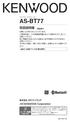 ワイヤレススピーカー ASBT77 取扱説明書 保証書付 お買い上げありがとうございます ご使用の前に この 取扱説明書 をよくお読みのうえ 正しくお使いください 特に別紙の 安全上のご注意 は 必ずお読みいただき安全にお使いください そのあと本書と一緒に大切に保管し 必要なときにお読みください もくじは 2 ページにあります https://jp.mykenwood.com B5A020700 1
ワイヤレススピーカー ASBT77 取扱説明書 保証書付 お買い上げありがとうございます ご使用の前に この 取扱説明書 をよくお読みのうえ 正しくお使いください 特に別紙の 安全上のご注意 は 必ずお読みいただき安全にお使いください そのあと本書と一緒に大切に保管し 必要なときにお読みください もくじは 2 ページにあります https://jp.mykenwood.com B5A020700 1
ドライブレコーダー
 ドライブレコーダー EL-DR-006 取扱説明書 - はじめに - 本装置は自動車に取り付けて常に前方の画像を録画するドライブレコーダーです 運転中の出来事を記録することが目的ですが すべての状況において映像の記録を保証するものではありません 万が一 本装置にて記録が出来ていなかった事による損害が発生した場合でも弊社では一切責任を負いかねます また 業務用途でのご使用については保証対象外とさせて頂きます
ドライブレコーダー EL-DR-006 取扱説明書 - はじめに - 本装置は自動車に取り付けて常に前方の画像を録画するドライブレコーダーです 運転中の出来事を記録することが目的ですが すべての状況において映像の記録を保証するものではありません 万が一 本装置にて記録が出来ていなかった事による損害が発生した場合でも弊社では一切責任を負いかねます また 業務用途でのご使用については保証対象外とさせて頂きます
目次 同梱物の確認... 3 フロントベゼル... 4 基本設定... 5 ディスクの再フォーマット... 8 追加情報
 インストールガイド ReadyNAS OS6 ラックマウントストレージ 目次 同梱物の確認... 3 フロントベゼル... 4 基本設定... 5 ディスクの再フォーマット... 8 追加情報...11 2 同梱物の確認 ReadyNAS 本体 ( モデルにより異なります ) フロントベゼル ( 一部のモデルのみ付属 ) 電源コード ( モデルにより異なります ) LAN ケーブル 重要 : ReadyNAS
インストールガイド ReadyNAS OS6 ラックマウントストレージ 目次 同梱物の確認... 3 フロントベゼル... 4 基本設定... 5 ディスクの再フォーマット... 8 追加情報...11 2 同梱物の確認 ReadyNAS 本体 ( モデルにより異なります ) フロントベゼル ( 一部のモデルのみ付属 ) 電源コード ( モデルにより異なります ) LAN ケーブル 重要 : ReadyNAS
7
 AW-HE2 ソフトウェア アップデート方法 必ずはじめにお読みください アップデートを実施する過程で 設定内容を誤って変更してしまうなど あらゆる事態を十分に考慮しアップデートを実施してください 事前に現在の設定内容などを書きとめておくことをお勧めいたします 免責について弊社はいかなる場合も以下に関して一切の責任を負わないものとします 1 本機に関連して直接または間接に発生した 偶発的 特殊 または結果的損害
AW-HE2 ソフトウェア アップデート方法 必ずはじめにお読みください アップデートを実施する過程で 設定内容を誤って変更してしまうなど あらゆる事態を十分に考慮しアップデートを実施してください 事前に現在の設定内容などを書きとめておくことをお勧めいたします 免責について弊社はいかなる場合も以下に関して一切の責任を負わないものとします 1 本機に関連して直接または間接に発生した 偶発的 特殊 または結果的損害
本製品にインストールされているWindows 10 について
 重要保管 本紙はご覧いただいた後も大切に保管してください 本製品にインストールされている Windows 10 について 本製品にインストールされている Windows 10 について本製品にインストールされている Windows10 には Windows 10 April 2018 Update が適用されています 本製品のマニュアルに記載の画面や操作方法は Windows 10 April 2018
重要保管 本紙はご覧いただいた後も大切に保管してください 本製品にインストールされている Windows 10 について 本製品にインストールされている Windows 10 について本製品にインストールされている Windows10 には Windows 10 April 2018 Update が適用されています 本製品のマニュアルに記載の画面や操作方法は Windows 10 April 2018
Flash Loader
 J MA1309-A プロジェクターファームウェア更新ガイド 本書はお読みになった後も大切に保管してください 本書の最新版は下記ウェブサイトに公開されております http://world.casio.com/manual/projector/ Microsoft Windows Windows Vistaは米国 Microsoft Corporationの米国およびその他の国における登録商標または商標です
J MA1309-A プロジェクターファームウェア更新ガイド 本書はお読みになった後も大切に保管してください 本書の最新版は下記ウェブサイトに公開されております http://world.casio.com/manual/projector/ Microsoft Windows Windows Vistaは米国 Microsoft Corporationの米国およびその他の国における登録商標または商標です
<4D F736F F D2096B390FC B969690DD92E B838B82CC8E6782A295FB5F90BC93FA967B90EA97702E646F63>
 ず準備!1. 無線 LAN 対応携帯電話設定ツールとは 無線 LAN 対応携帯電話をひかり電話対応機器に接続し ひかり電話の子機として利用できるように無線 LAN 設定と内線番号を設定します ま まるごと設定ツールを使用して取得します または NTT 西日本のサイトからダウンロードすることも可能です まるごと設定ツールの CD-ROM は AD-200NE および RT-200KI は本体 AD-200SE
ず準備!1. 無線 LAN 対応携帯電話設定ツールとは 無線 LAN 対応携帯電話をひかり電話対応機器に接続し ひかり電話の子機として利用できるように無線 LAN 設定と内線番号を設定します ま まるごと設定ツールを使用して取得します または NTT 西日本のサイトからダウンロードすることも可能です まるごと設定ツールの CD-ROM は AD-200NE および RT-200KI は本体 AD-200SE
各部の名称 正面 / 上面 背面 2
 Wii U PRO コントローラー WUP-005 取扱説明書 このたびはお買い上げいただきまして 誠にありがとうございます ご使用になる前にこの 取扱説明書 をよくお読みいただき 正しくお使いください 特に 安全に使用するために は ご使用になる前に必ずお読みください ご使用になる方が小さなお子様の場合は 保護者の方がよく読んでご説明ください なお 取扱説明書は大切に保管してください Wii U
Wii U PRO コントローラー WUP-005 取扱説明書 このたびはお買い上げいただきまして 誠にありがとうございます ご使用になる前にこの 取扱説明書 をよくお読みいただき 正しくお使いください 特に 安全に使用するために は ご使用になる前に必ずお読みください ご使用になる方が小さなお子様の場合は 保護者の方がよく読んでご説明ください なお 取扱説明書は大切に保管してください Wii U
EPSON EB-1730W/1720 セットアップガイド
 セットアップガイド - 目次 - 同梱品の確認 2 設置しよう 3 コンピュータと接続して投写しよう 4 ビデオ機器との接続 8 説明書の構成 9 インジケータの見方 10 便利な機能 12 同梱品の確認 下記のチェックリストをご覧になり 同梱品を確認してください 万一 不足や不良がありましたら お手数ですがお買い求めいただいた販売店までご連絡ください プロジェクター本体 リモコン 単 3 型マンガン乾電池
セットアップガイド - 目次 - 同梱品の確認 2 設置しよう 3 コンピュータと接続して投写しよう 4 ビデオ機器との接続 8 説明書の構成 9 インジケータの見方 10 便利な機能 12 同梱品の確認 下記のチェックリストをご覧になり 同梱品を確認してください 万一 不足や不良がありましたら お手数ですがお買い求めいただいた販売店までご連絡ください プロジェクター本体 リモコン 単 3 型マンガン乾電池
 ず準備!1. 無線 LAN 対応携帯電話設定ツールとは 無線 LAN 対応携帯電話をひかり電話対応ホームゲートウェイに接続し ひかり電話の子機として利用できるように無線 LAN 設定と内線番号を設定します ま フレッツ簡単セットアップツールを使用して取得します または NTT 西日本のサイトからダウンロードすることも可能です 取得方法についてはフレッツ簡単セットアップツールに付属の フレッツ光ネクスト超カンタン設定ガイド
ず準備!1. 無線 LAN 対応携帯電話設定ツールとは 無線 LAN 対応携帯電話をひかり電話対応ホームゲートウェイに接続し ひかり電話の子機として利用できるように無線 LAN 設定と内線番号を設定します ま フレッツ簡単セットアップツールを使用して取得します または NTT 西日本のサイトからダウンロードすることも可能です 取得方法についてはフレッツ簡単セットアップツールに付属の フレッツ光ネクスト超カンタン設定ガイド
BDR-WD700
 録画再生消去もくじ BDR-WD900 BDR-WD700 録画 電子番組表を使って録画する 2 放送中の番組を HDD に録画する 5 2 つの番組を同時に録画する ( 裏録予約 ) 6 再生 見たい番組を選んで再生する ( ディスクナビ ) 7 録画中の番組を再生する ( 追いかけ再生 ) 8 BD ビデオや DVD ビデオを再生する 9 消去 録画した番組を消去する 10 http://pioneer.jp/support/manual/wd700_wd900/
録画再生消去もくじ BDR-WD900 BDR-WD700 録画 電子番組表を使って録画する 2 放送中の番組を HDD に録画する 5 2 つの番組を同時に録画する ( 裏録予約 ) 6 再生 見たい番組を選んで再生する ( ディスクナビ ) 7 録画中の番組を再生する ( 追いかけ再生 ) 8 BD ビデオや DVD ビデオを再生する 9 消去 録画した番組を消去する 10 http://pioneer.jp/support/manual/wd700_wd900/
